Git版本控制 Git、github,gitlab相關操作
目錄
- 關於版本控制
- 版本管理工具
- 集中式管理
- 分散式管理
- 版本管理工具
- git版本管理
- git介紹
- 軟體安裝
- Git工作狀態
- 原理流程步驟
- git基本操作
- 對檔案進行修改
- 分支
- 共享倉庫
- 建立共享倉庫:
- 共享倉庫上傳程式碼
- 從共享倉庫下拉程式碼
- 解決衝突
- 解決衝突
- gitLab操作
- 配置ssh金鑰
- gitHub操作 和gitLab大同小異
- 開發工具中git使用
- 提交檔案
- 分支開發
- 合併分支
- 衝突解決
- 日誌檢視
- 版本檢視
- 版本回退
- 對比不同版本
- GitworkFlow
- workFlow
- Git Flow:
- GitHub Flow :
- GitLab Flow
- 合併請求
- 建立團隊:
- 分支許可權與合併請求
- 忽略檔案
關於版本控制
- 什麼是版本控制
- 版本控制(Version Control Systems)版本控制(Revision control)是一種軟體工程技巧
- 在開發的過程中,確保由不同人所編輯的同一檔案都得到更新
- 舉例
- 我們通常都是手動的重新命名一個檔案進行備份的 hello.java改成hello1.java或者hello.java.bak等形式
- 然後這種方式對於單個檔案我們還能夠管理,但是對於整個專案而言,就會成為噩夢了!!!
- 檔案版本常見問題
- 合併程式碼:兩個人寫的程式碼如何合併到一起
- 版本回退:在寫程式碼過程當中, 程式碼出現錯誤,如如何才能加回到以前沒有錯誤的程式碼
版本管理工具
集中式管理
特點:
- 集中式版本控制系統,版本庫是集中存放在中央伺服器的 而幹活的時候,用的都是自己的電腦
- 所以要先從中央伺服器取得最新的版本,然後開始幹活,幹完活了,再把自己的活推送給中央伺服器 中央伺服器就好比是一個圖書館
- 你要改一本書,必須先從圖書館借出來,然後回到家自己改,改完了,再放回圖書館

缺點:
集中式版本控制系統最大的毛病就是必須聯網才能工作 所有的版本都在一個伺服器上面 如果服務掛了, 所有記錄的版本都沒了
分散式管理
特點:
- 分散式版本控制系統,則不需要中央伺服器
- 每個協同開發者都擁有一個完整的版本庫
- 這麼一來,任何協同開發者用的伺服器發生故障
- 事後都可以用其它協同開發者本地倉庫恢復
結構:
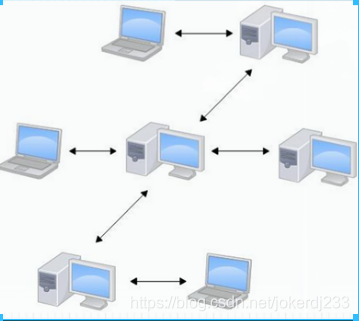
使用方式:
- 在實際使用分散式版本控制系統的時候,其實很少在兩人之間的電腦上推送版本庫的修改,
- 因為可能你們倆不在一個區域網內,兩臺電腦互相訪問不了,也可能今天你的同事病了,他的電腦壓根沒有開機。
- 因此,分散式版本控制系統通常也有一臺充當“中央伺服器”的電腦,
- 但這個伺服器的作用僅僅是用來方便“交換”大家的修改,沒有它大家也一樣幹活,只是交換修改不方便而已。
git版本管理
git介紹
- git是一款開源的分散式版本管理工具,作者Linux之父-Linus
- 當初Linus 僅僅是為了輔助Linux核心的開發才一併開發了這個至今為止世界上最快的、最簡單的版本管理工具
軟體安裝
git下載地址
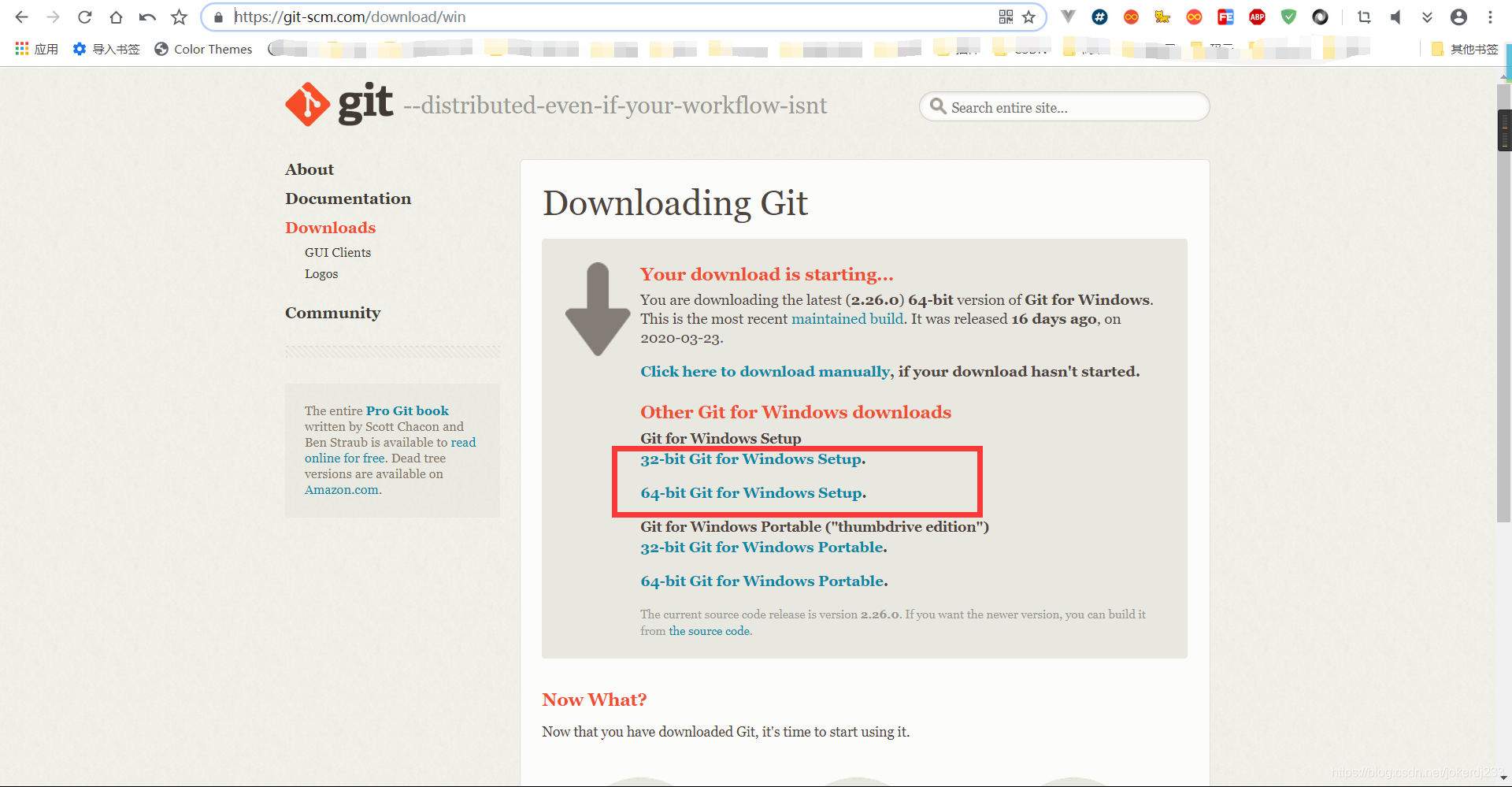
安裝步驟:點選exe檔案,一直下一步

安裝完成效果

Git工作狀態
- Git 管理專案時,檔案流轉分為三個工作區域
Git 的工作目錄, 暫存區域, 以及本地倉庫
- 對於任何一個檔案,在 Git 內都只有三種狀態
1.已修改(modified) 已修改表示修改了某個檔案,但還沒有提交儲存
2.已暫存(staged) 已暫存表示把已修改的檔案放在下次提交時要儲存的清單中
3.已提交(committed) 已提交表示該檔案已經被安全地儲存在本地資料庫中了
原理流程步驟
- 工作目錄
- 從專案中取出某個版本的所有檔案和目錄,用以開始後續工作的叫做工作目錄
- 這些檔案實際上都是從 Git 目錄中的壓縮物件資料庫中提取出來的
- 接下來就可以在工作目錄中對這些檔案進行編輯
- 暫存區域
只不過是個簡單的檔案 .git目錄之下,名為index,它一般很小,一般不超過1KB左右 一般都放在 Git 目錄中
有時候人們會把這個檔案叫做索引檔案
暫存區這個索引檔案裡面包含的是檔案的目錄樹,像一個虛擬的工作區,在這個虛擬工作區的目錄樹中,記錄了檔名、檔案的時間戳、檔案長度、檔案型別以及最重要的SHA-1值,檔案的內容並沒有儲存在其中
暫存區的作用:除非是繞過暫存區直接提交,否則Git想把修改提交上去,就必須將修改存入暫存區最後才能commit。每次提交的是暫存區所對應的檔案快照
- git目錄(本地倉庫)
- 當我們在某個目錄下執行git init命令後,在該目錄下便會生成一個.git的子目錄,這個目錄是隱藏的。
- 它是 Git 用來儲存元資料和物件資料庫的地方,這個目錄可以說是Git的核心
- 每次克隆映象倉庫時,實際上拷貝的這個目錄裡的內容而已
- 工作流程
1、在工作目錄中修改檔案。
2、暫存檔案,將檔案的快照放入暫存區域。
3、提交更新,找到暫存區域的檔案,將快照永久性儲存到Git倉庫目錄。 示圖
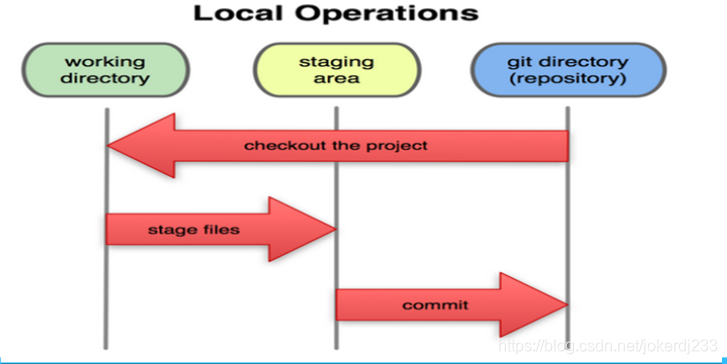
git基本操作
- 初始化使用者名稱和郵箱
git config --global user.name "自已的名字"
git config --global user.email "自已的郵箱地址"
# 檢視配置的資訊 git config --list
- 建立一個空的資料夾
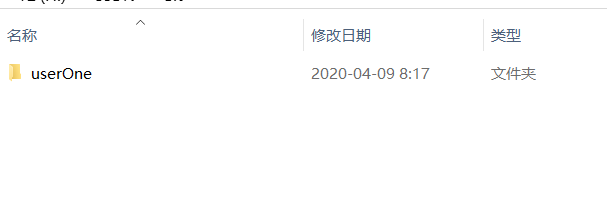
- 在空的工程中通過git base here命令視窗初始化倉庫
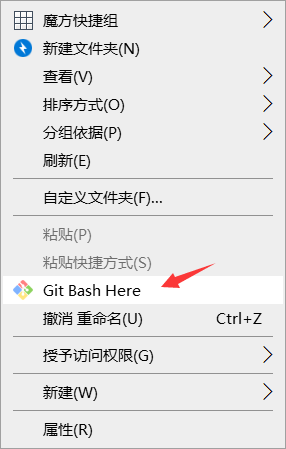
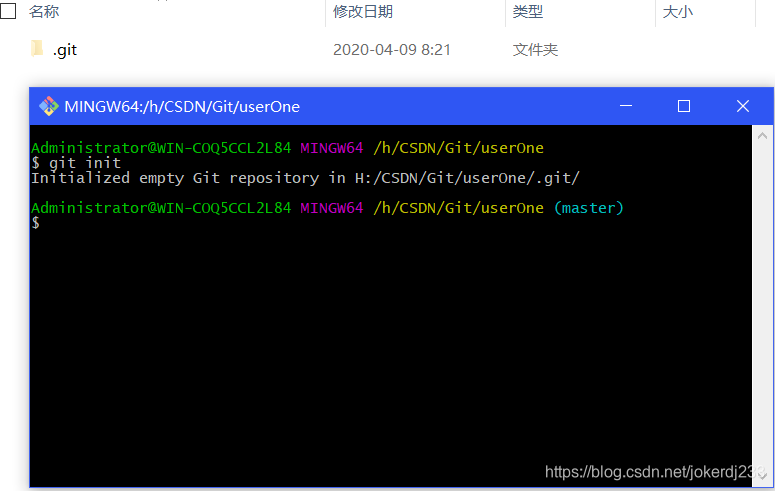
- 在空的專案當中建立新增一些檔案

- 檢視這些檔案在git當中的狀態 命令:git status
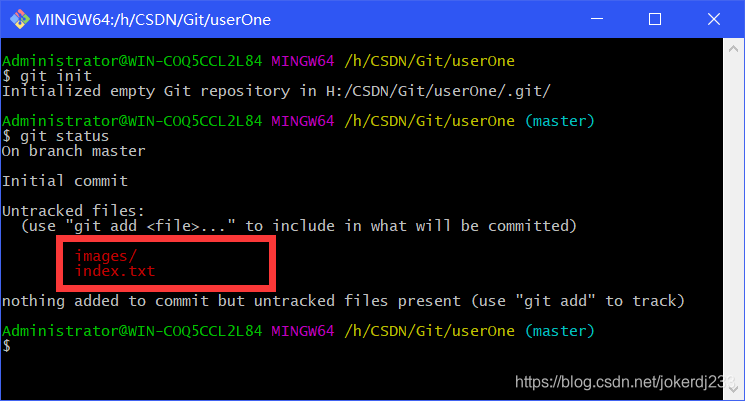
發現檔案和資料夾的顏色都是紅色 ,當出現這種情況的時候, 說明這些檔案還沒有新增到git倉庫當中 - 把檔案新增git倉庫中
執行git add *命令後, 再檢視狀態
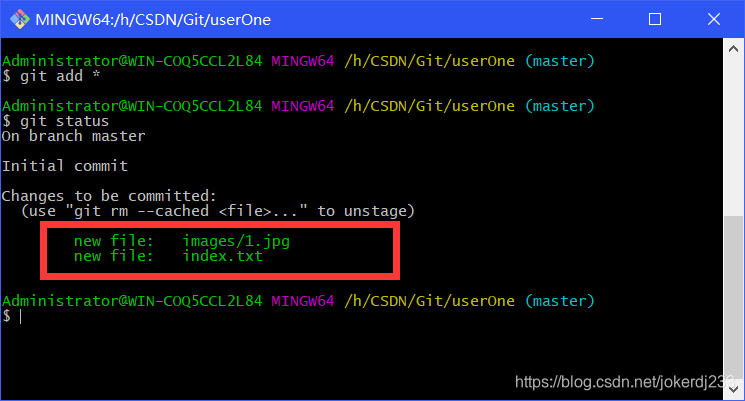
此時全部變成綠色, 檔案已經新增到git暫存區當中,還沒有提交 - 提交 執行git commit
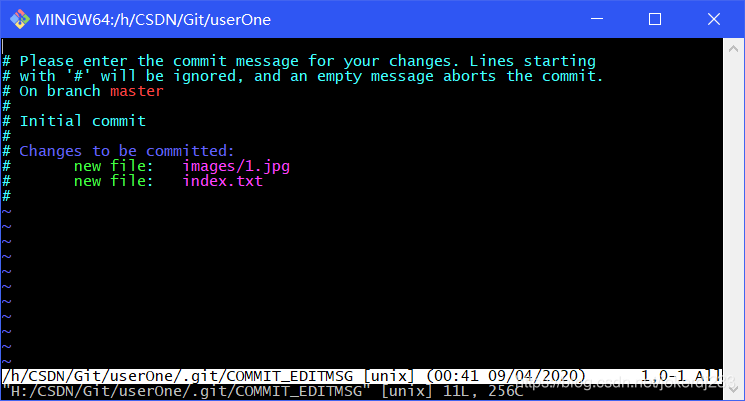
在執行commit的時候 ,會進入一個vi編輯器介面, 提示讓輸入資訊, 輸入本次做了哪些操作, 儲存並退出即可
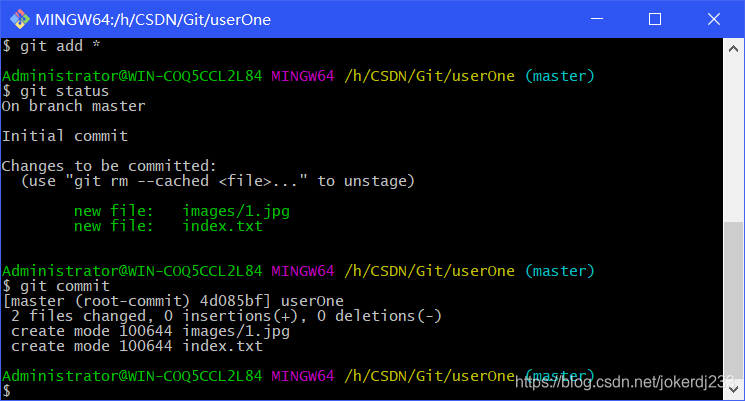
在檢視狀態,已經沒有任何需要提交的資料了
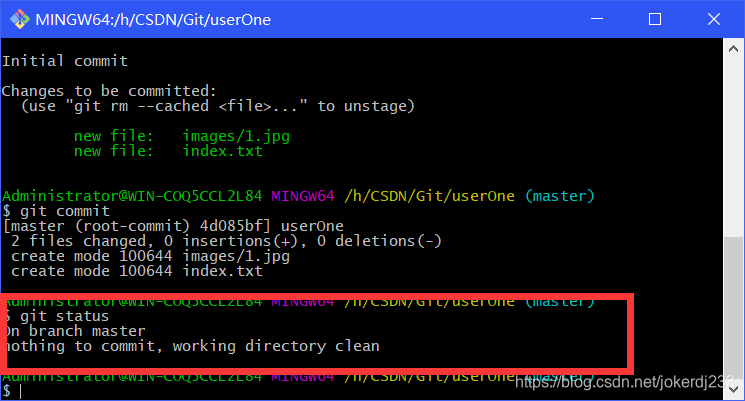
- 檢視歷史: git log 檢視提交日誌
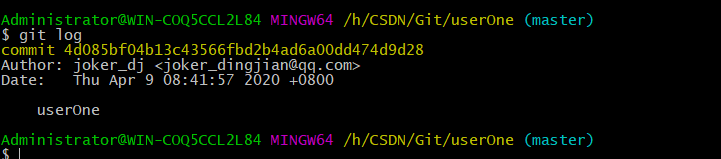
對檔案進行修改
- 開啟index.txt對檔案的內容新增進行修改
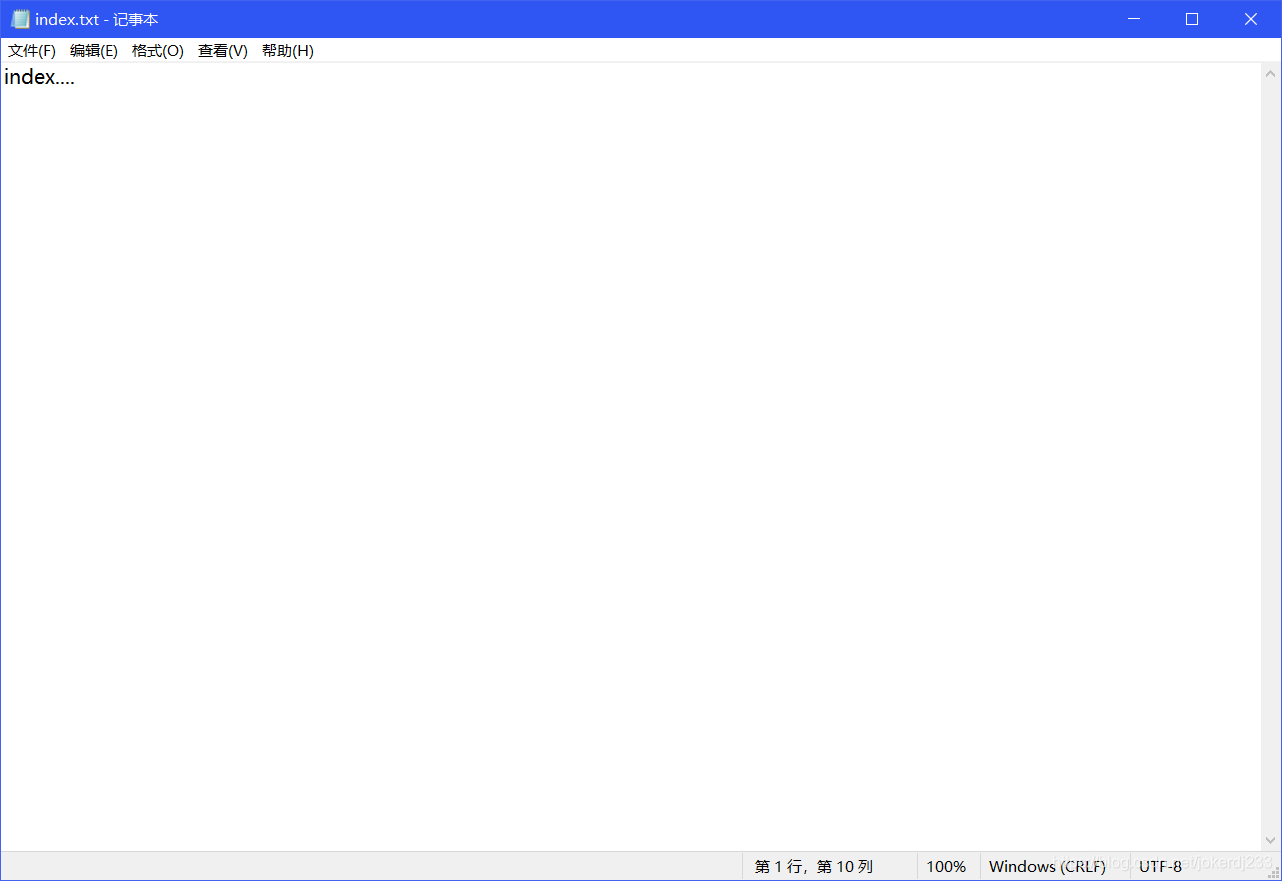
- 修改之後再檢視狀態時,會出現modified狀態

此時需要再次提交到暫存區並提交
執行 git add * 和 git commit
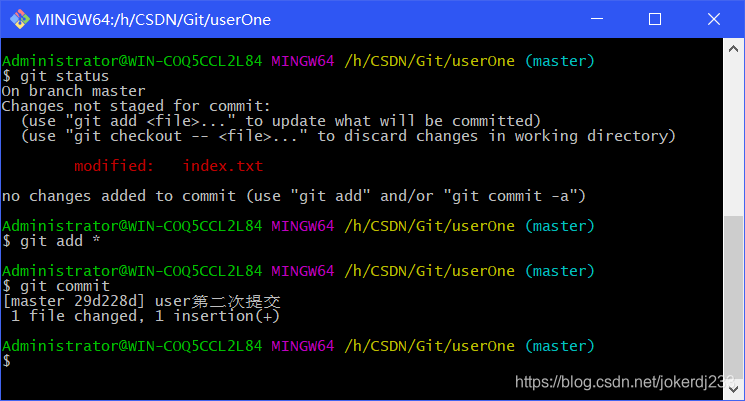
- 通過git log檢視日誌,可以看到,有一條新的sha記錄
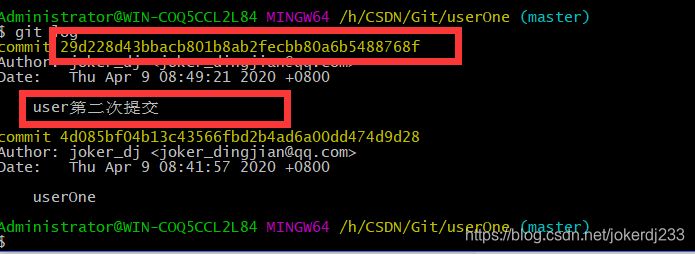
- 恢復歷史
第一個sha就是一個版本記錄, 可能使用reset命令恢復到指定的版本
命令:git reset --hard sha值
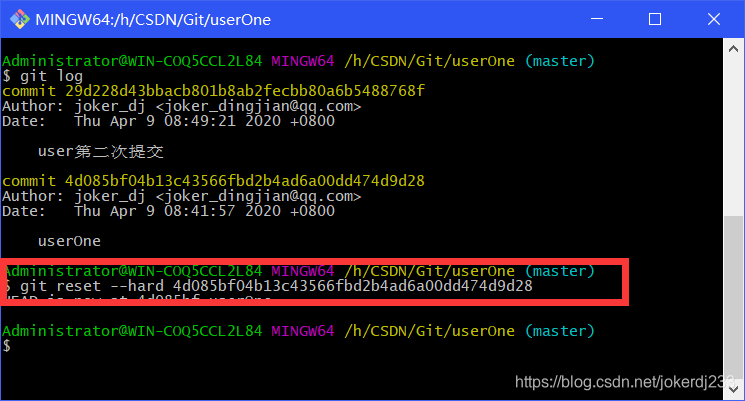
分支
- 分支概念:
- 使用分支意味著你可以把你的工作從開發主線上分離開來,以免影響開發主線
- 幾乎所有的版本控制系統都以某種形式支援分支。
- 建立分支:
命令:git branch 分支名稱
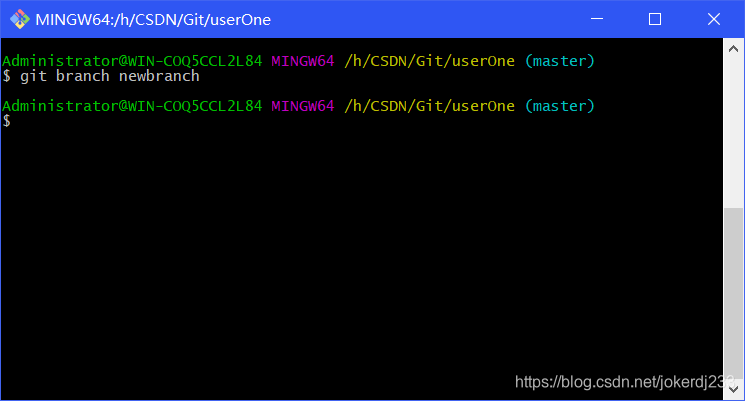
- 檢視分支
命令:git branch

綠色為當前所在分支,預設有一個master主分支 - 切換分支
命令:git checkout 分支名稱
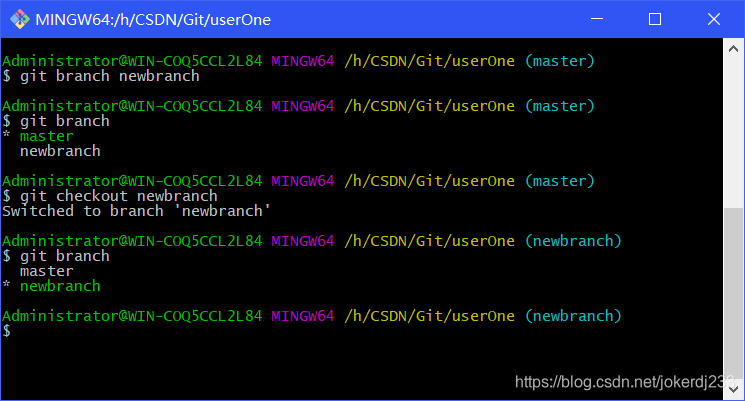
- 在newBranch分支上新增一些新的程式碼
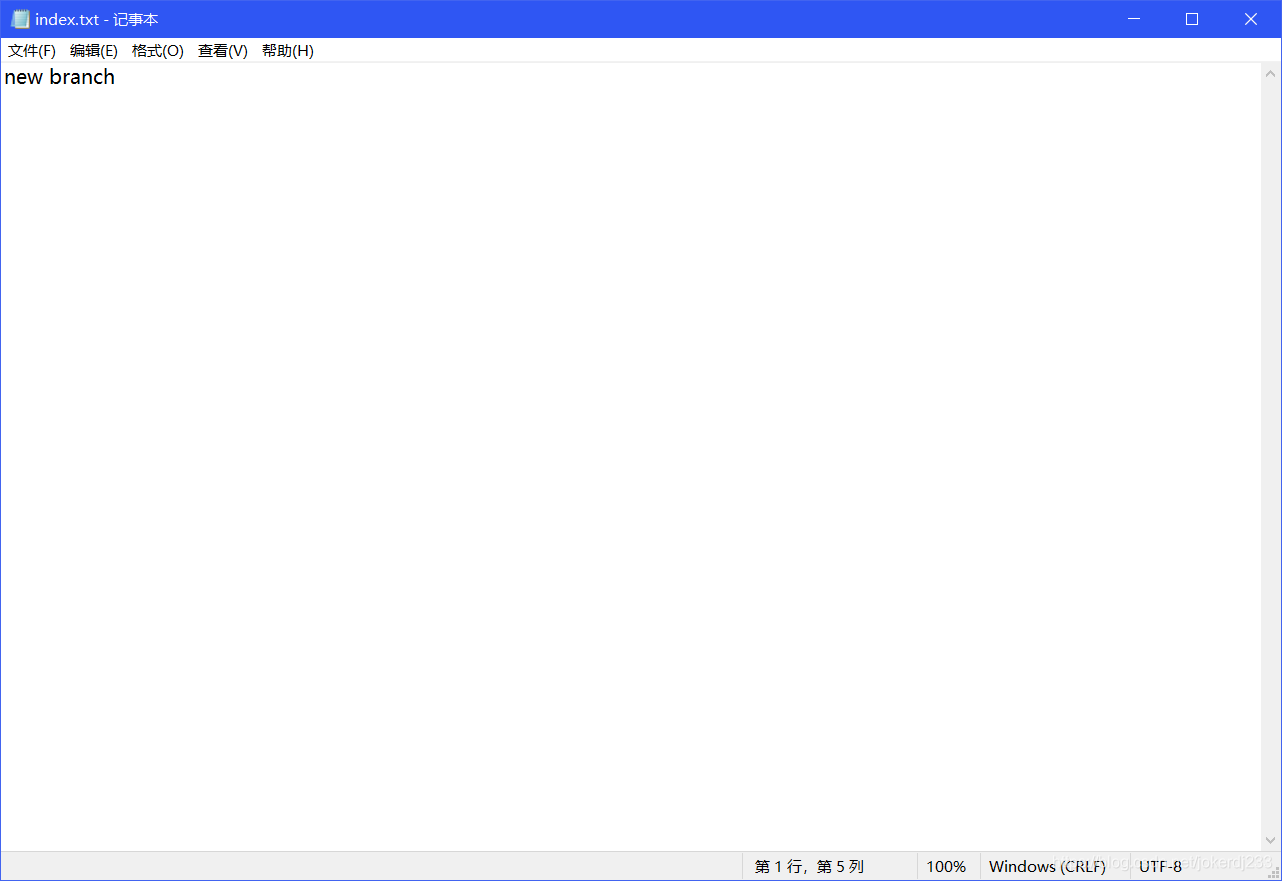
在次檢視狀態
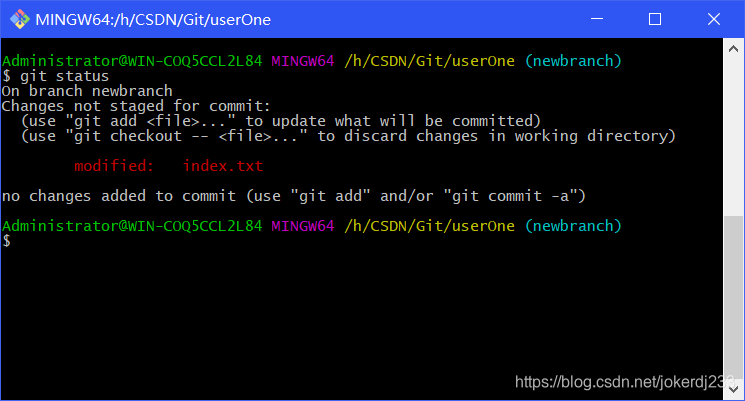
提交
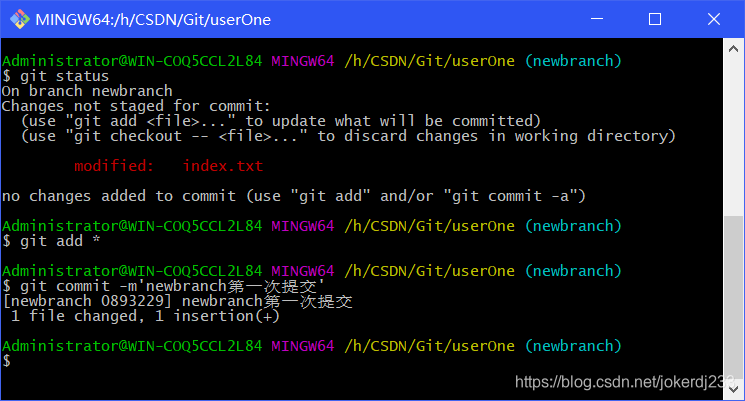
再次切換到master分支上,檢視日誌,裡面並沒有在newBranch中新增的程式碼
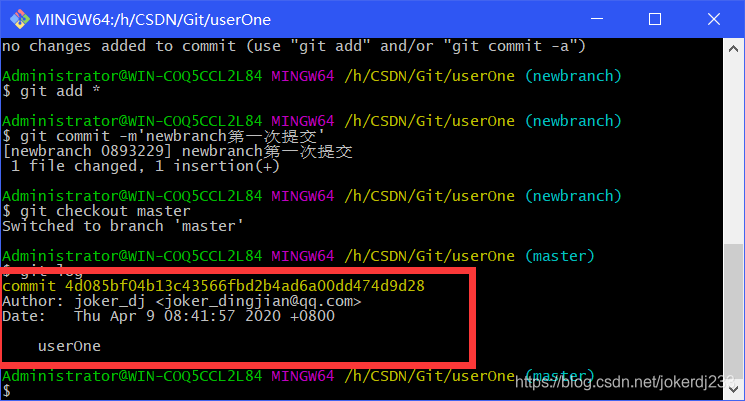
- 合併分支
命令:git merge 分支名稱
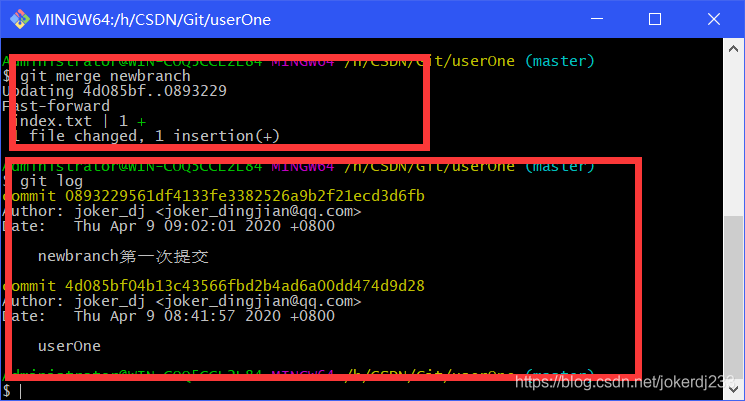
- 刪除分支
命令:git branch -d 分支名稱
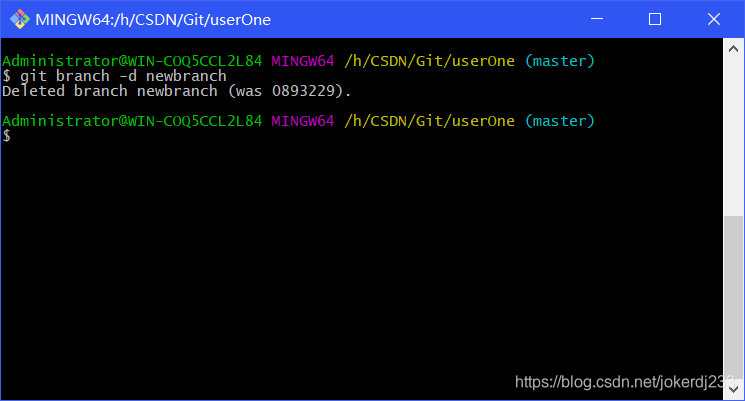
共享倉庫
- 使用者clone專案
在當中目錄下,clone使用者1專案
命令:git clone 要複製的專案路徑和名稱 複製之後的專案路徑和名稱
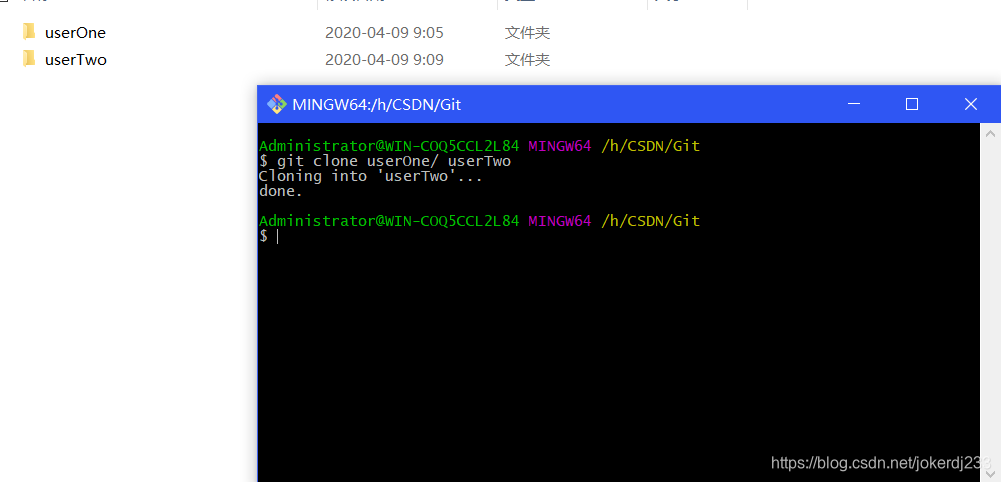
- 共享倉庫建立
共享倉庫特點:
- 以專案名稱.git結尾
- 看不到工作區
- 它只用來共享, 不能夠進行修改新增等操作
- 從共享倉庫當中clone的程式碼是可以看到工作的
建立共享倉庫:
命令:
兩種方式:
- git init --bare 倉庫名稱
- git clone --bare 要clone的專案路徑和名稱

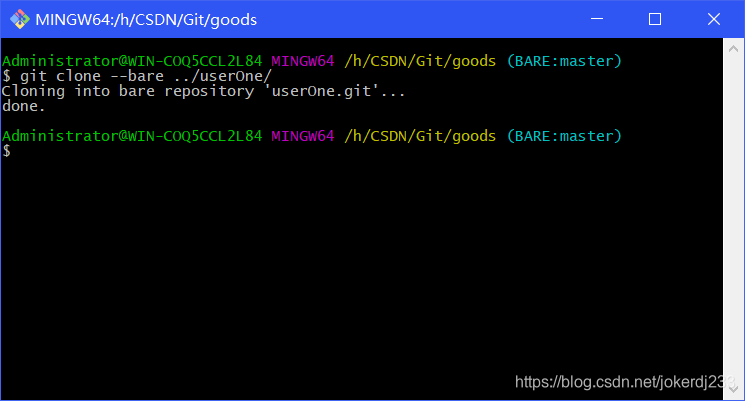
共享倉庫上傳程式碼
- 在本地倉庫當中新增檔案, 新增加到本地倉庫
- 先提交到本地倉庫,再推送到遠端倉庫
推送命令:git push 遠端倉庫地址 分支名稱
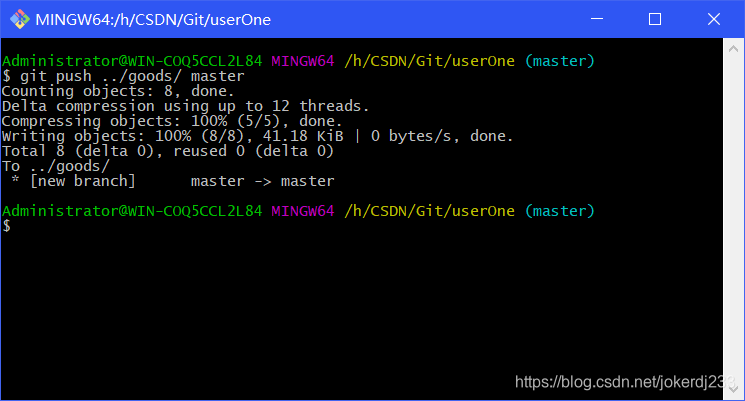
從共享倉庫下拉程式碼
命令:git pull 倉庫地址 分支名稱
新建goods1資料夾 並初始化

解決衝突
- 什麼是衝突
兩個人共同協作開發時, 改了相同的檔案,都做了提交
- 什麼情況下會產生衝突
- 兩人同時更改了相同的程式碼,並且都提交到了本地.
- 先提交到遠端倉庫的人不會有任何問題
- 後提交的人,需要先pull下來,在pull的時候,就會產生衝突
- 這時就需要先解決衝突,解決衝突完畢後,提交到本地, 再提交到遠端倉庫
操作:
使用者1更改程式碼,提交程式碼,使用者2做同樣的操作
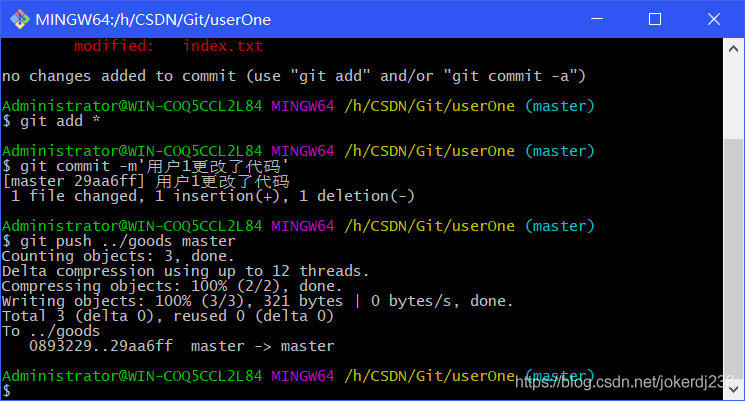
使用者2提交遠端的時候會報錯

解決衝突
先從遠端倉庫下拉程式碼,但是也會出現報錯

解決方案:
開啟下拉的檔案,進行手動修改,保留最終資料
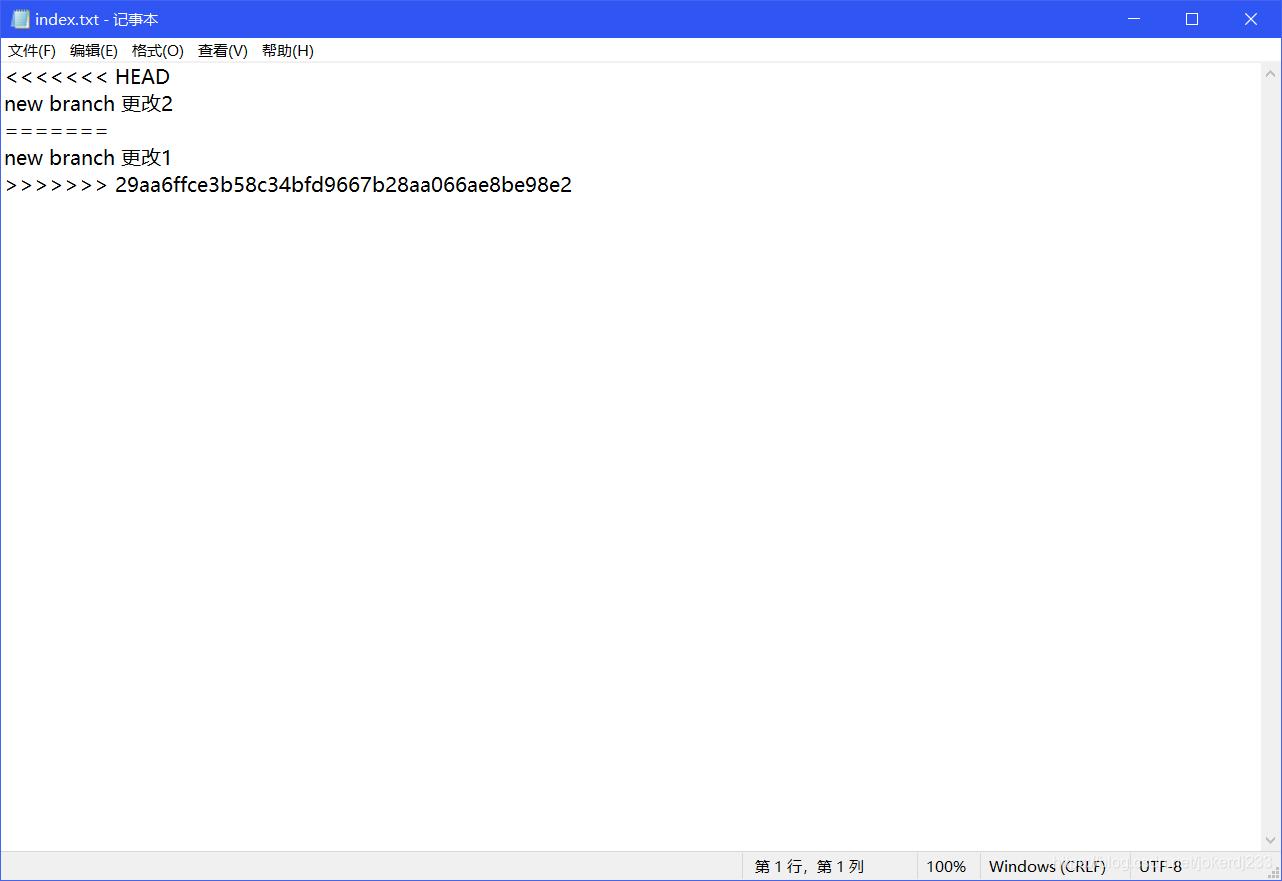
刪除<<<<<<head ======== >>>>>>>sha值
保留最終程式碼

在進行提交遠端
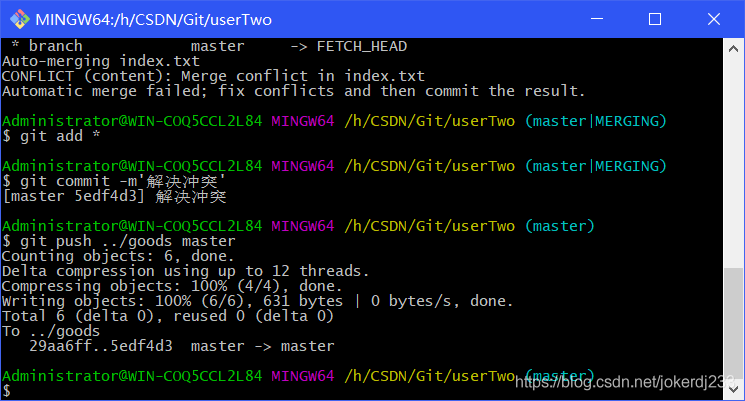
gitLab操作
得現有gitLab賬號,登陸上去 gitLab官方地址
- 建立一個新的倉庫
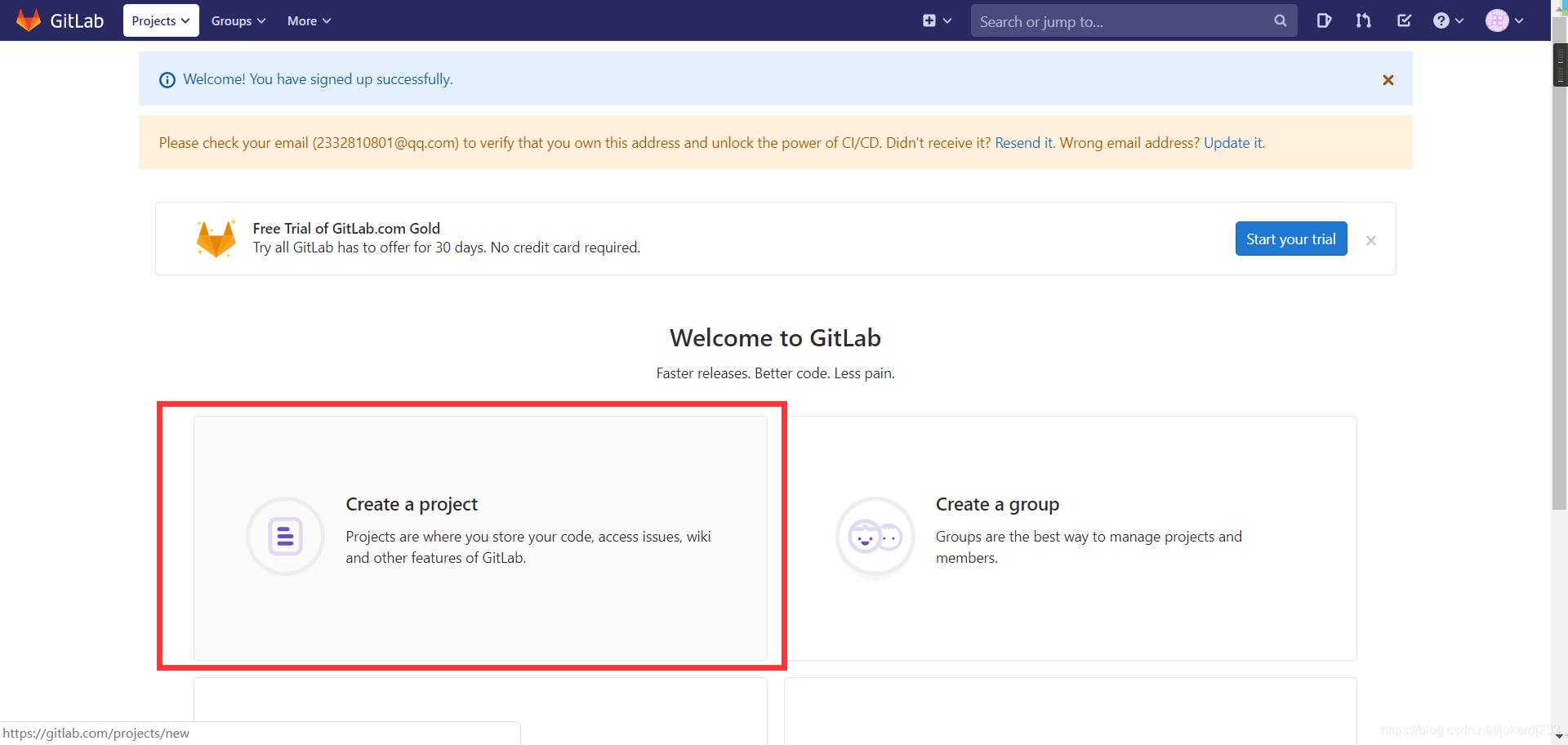
- 填寫相關資訊
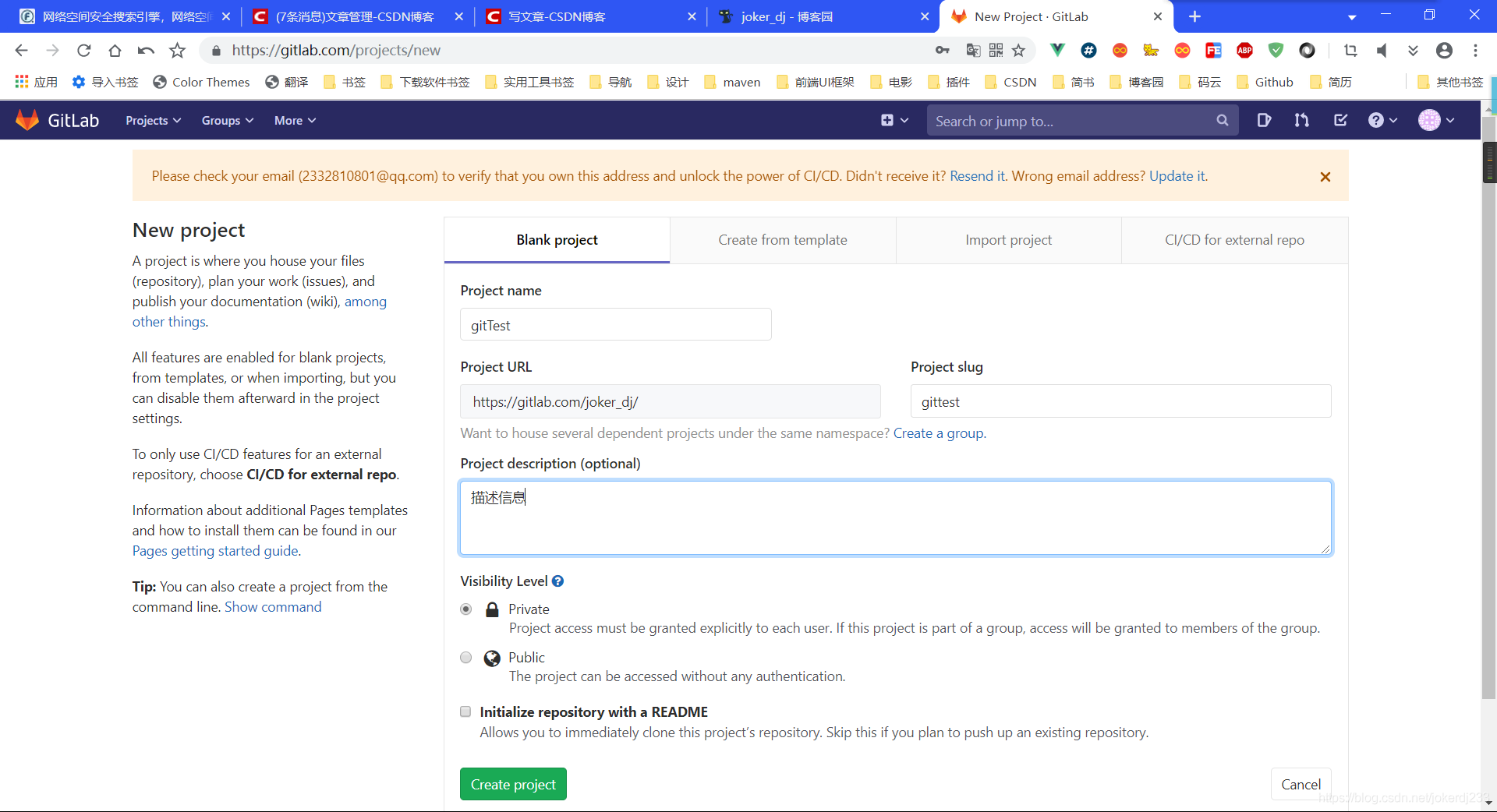
建立完成

配置ssh金鑰
- 點選add an SSH key
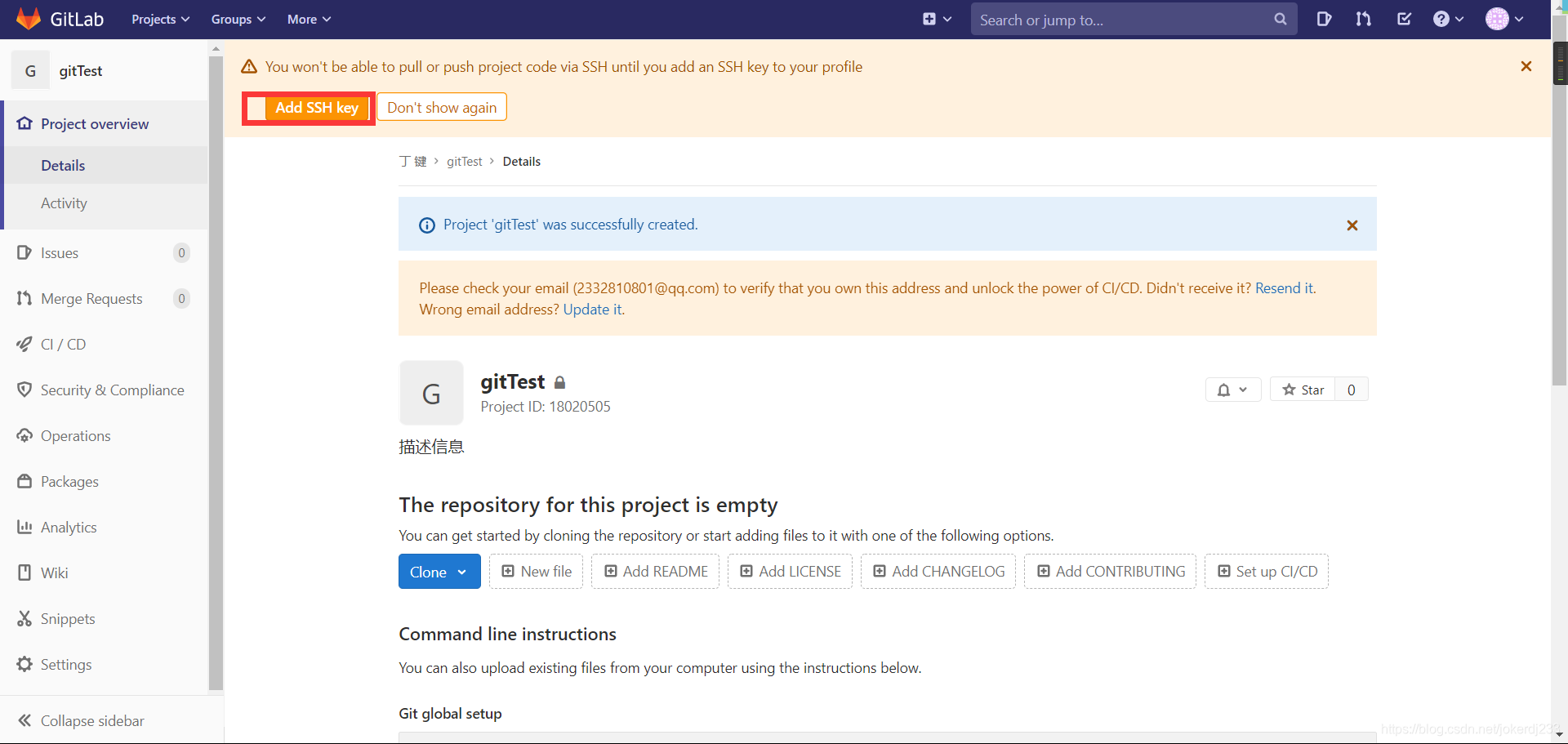
- 在本地電腦當中新增生成金鑰
命令:ssh-keygen -t rsa --在客戶端上生成一對金鑰,-t 指定加密型別
在電腦C盤使用者當中檢視生成的金鑰:
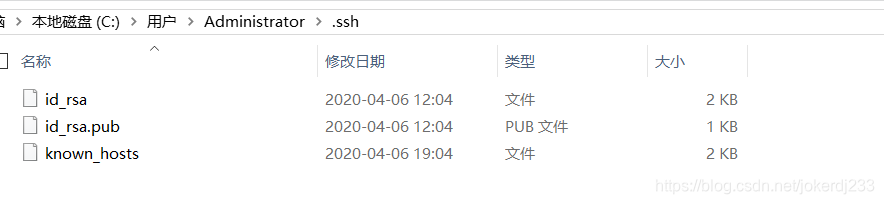
- 把id_rsq.pub的內容複製到gitlab當中
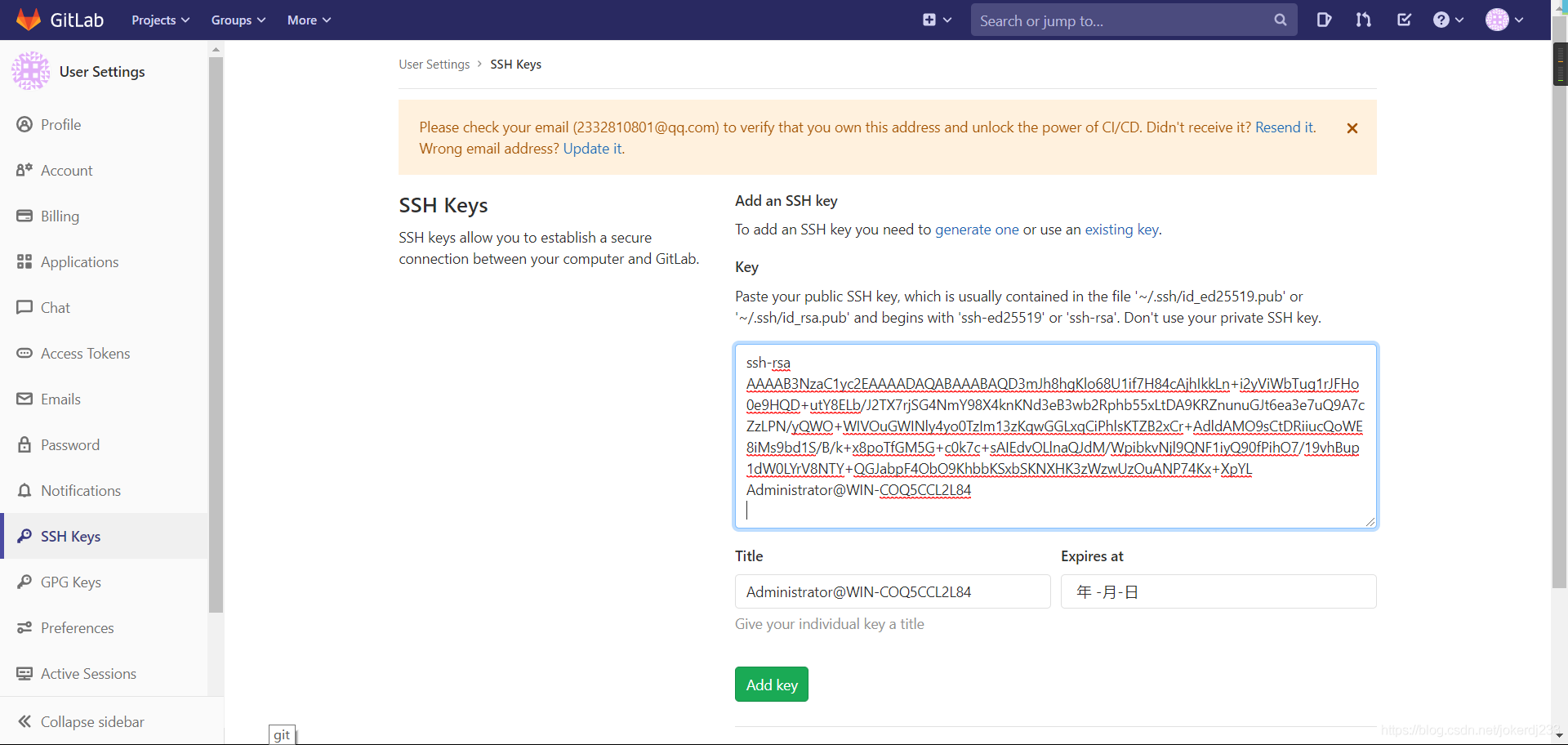
- clone遠端的倉庫到本地當中
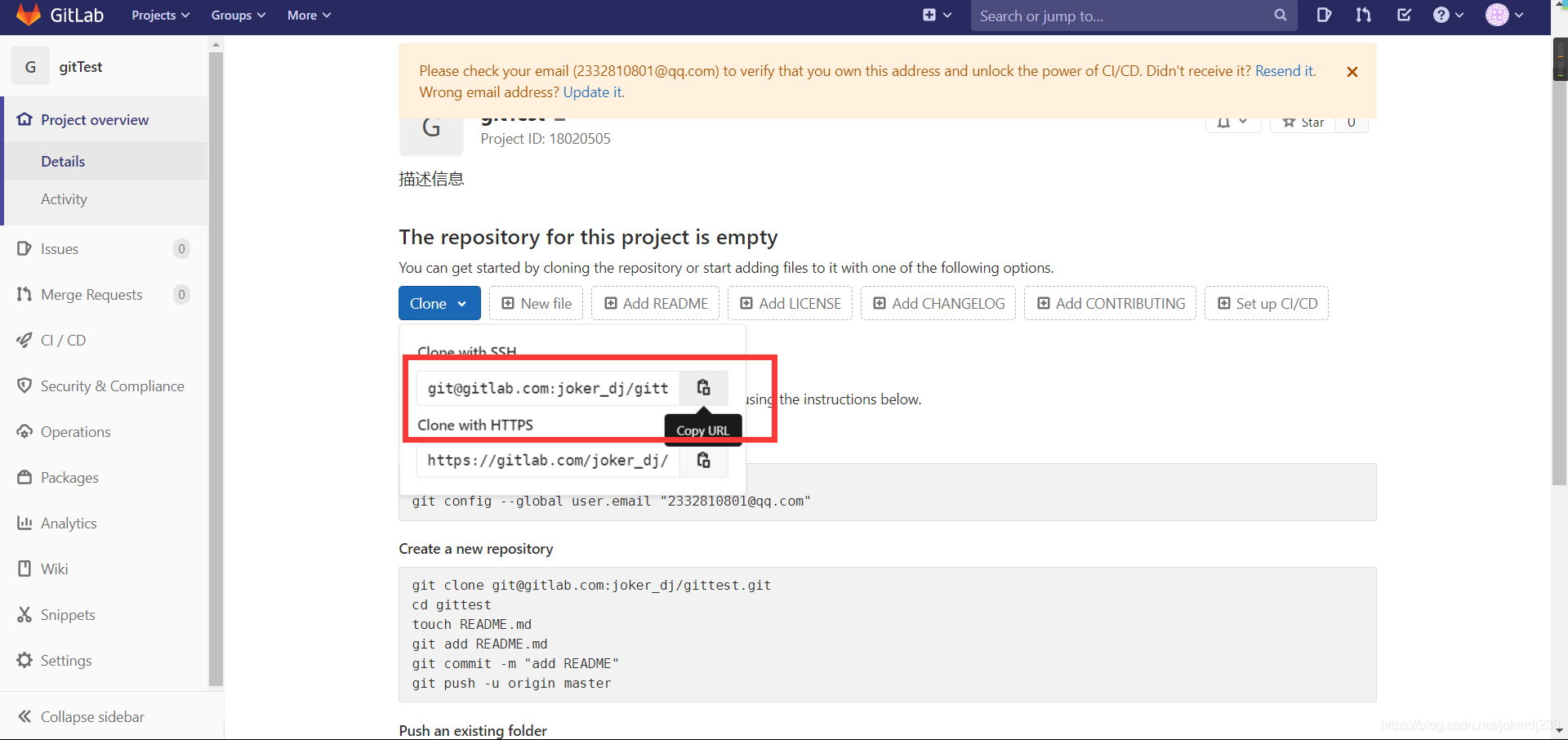
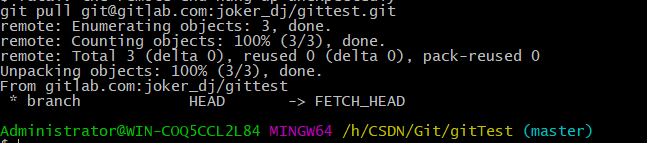

- 本地檔案push到遠端倉庫
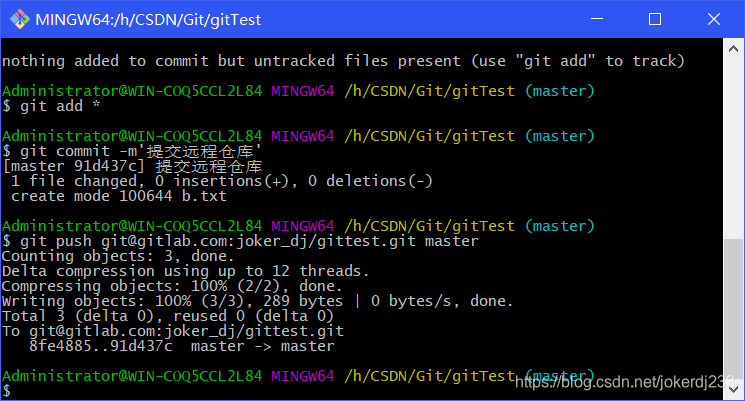
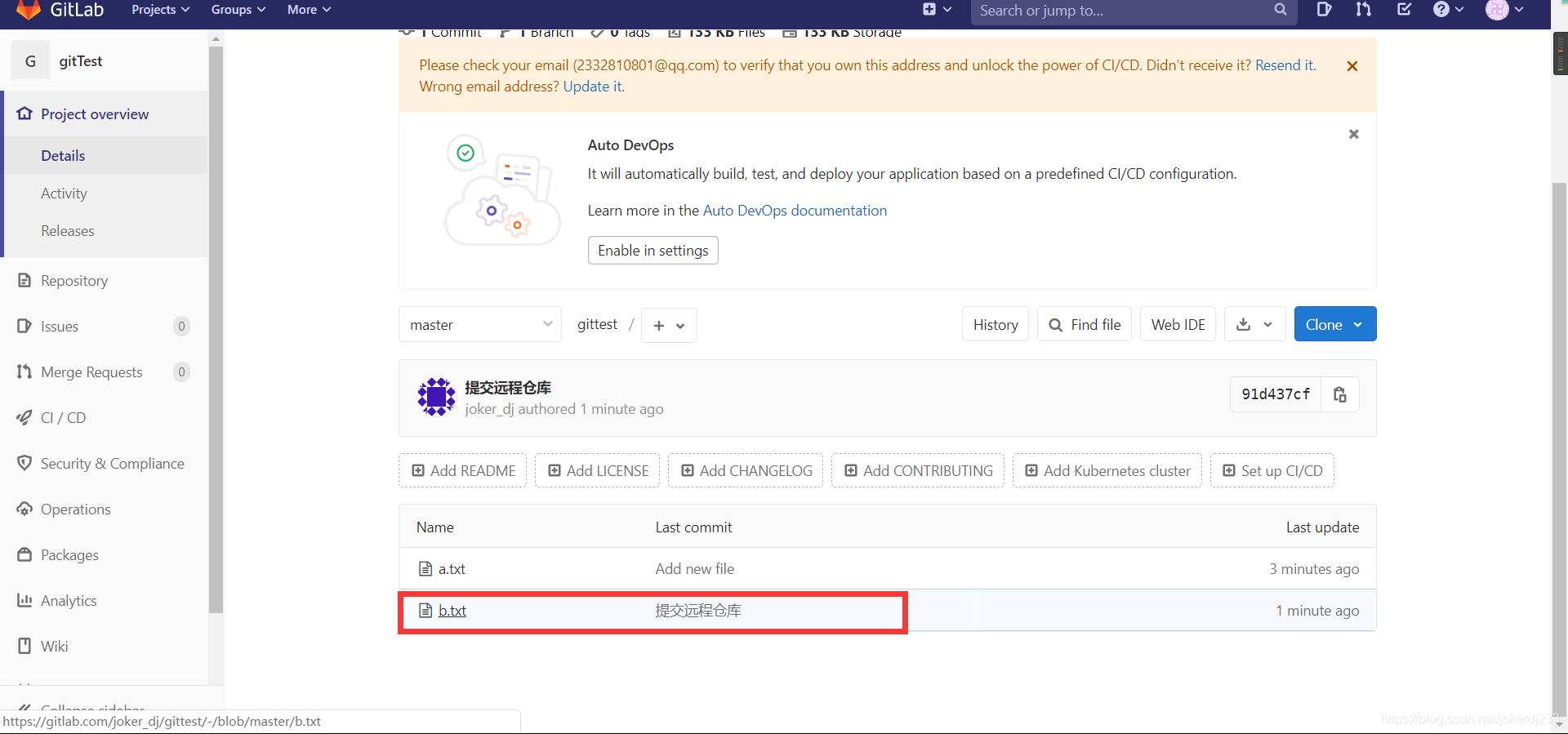
gitHub操作 和gitLab大同小異
開發工具中git使用
- 從gitHub上Clone程式碼
- 在IEDA裡配置git執行程式的路徑:選擇 【File】→ 【Settings】→ 【Vwesion Control】→ 【Git】
- 在遠端git伺服器上建立倉庫
- 開啟IDEA,選擇選單上的 VCS(版本控制工具),選擇【Checkout from Version Control】→【Git】
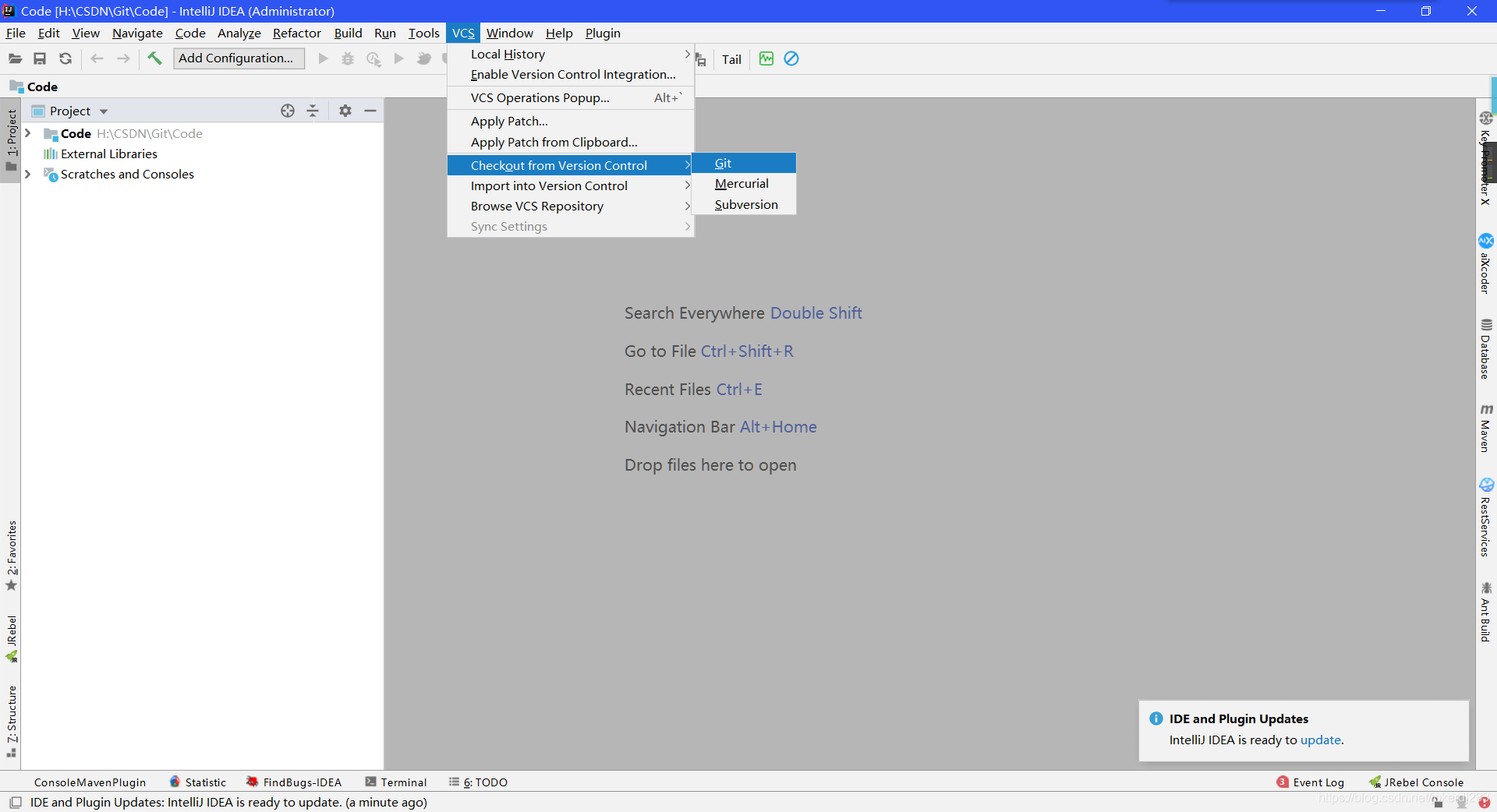
然後將上邊複製的 git倉庫地址貼上到URL中,選擇一個本地一個空的目錄作為工作區
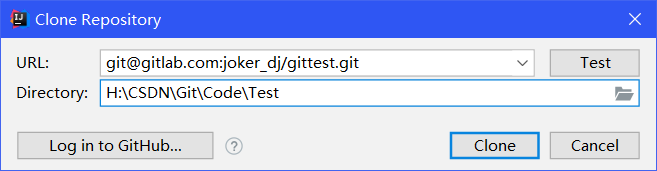
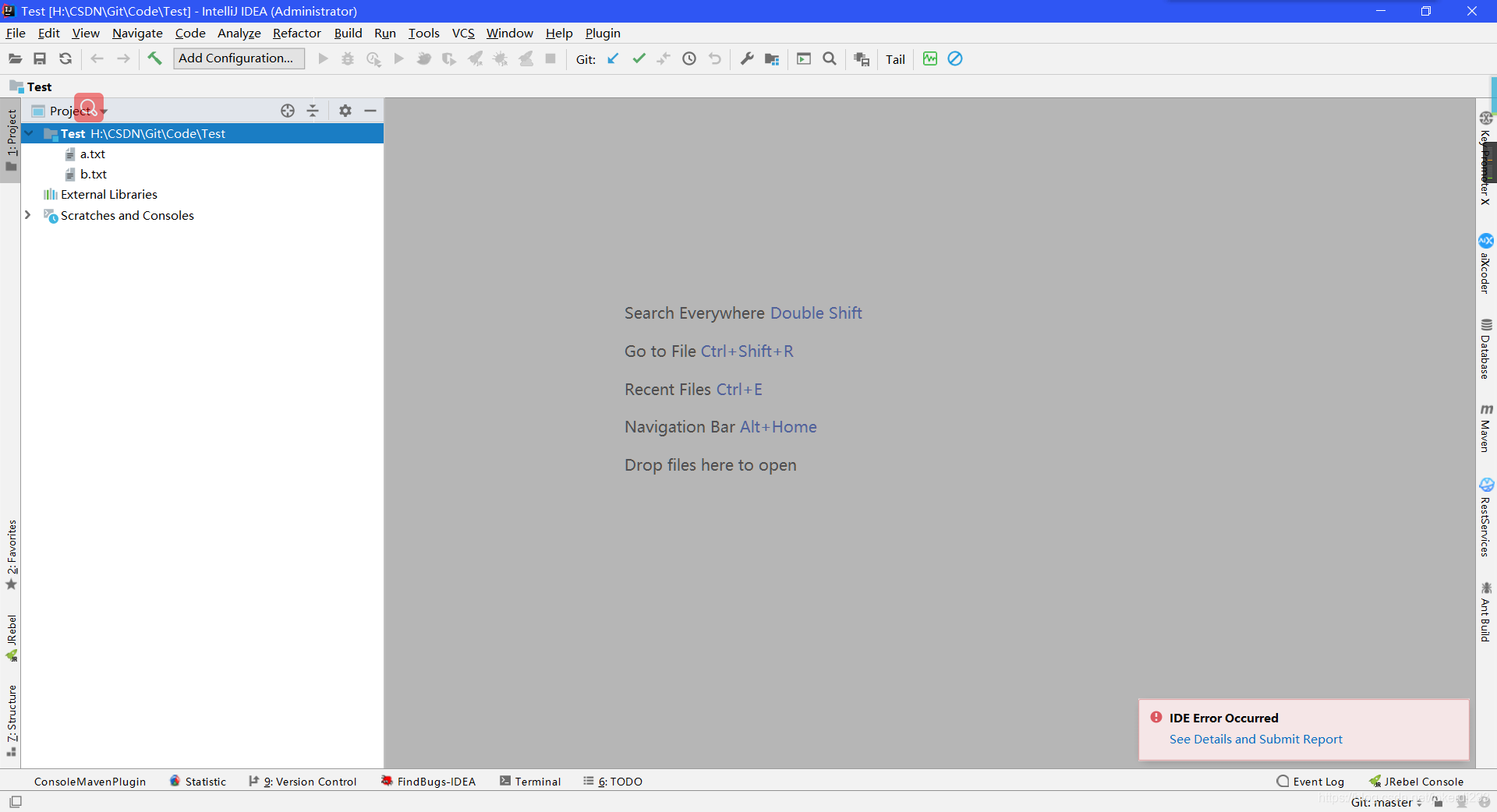
提交檔案
- 新增檔案到暫存區
在每建立一個檔案的時候, 都會提示新增到暫存區
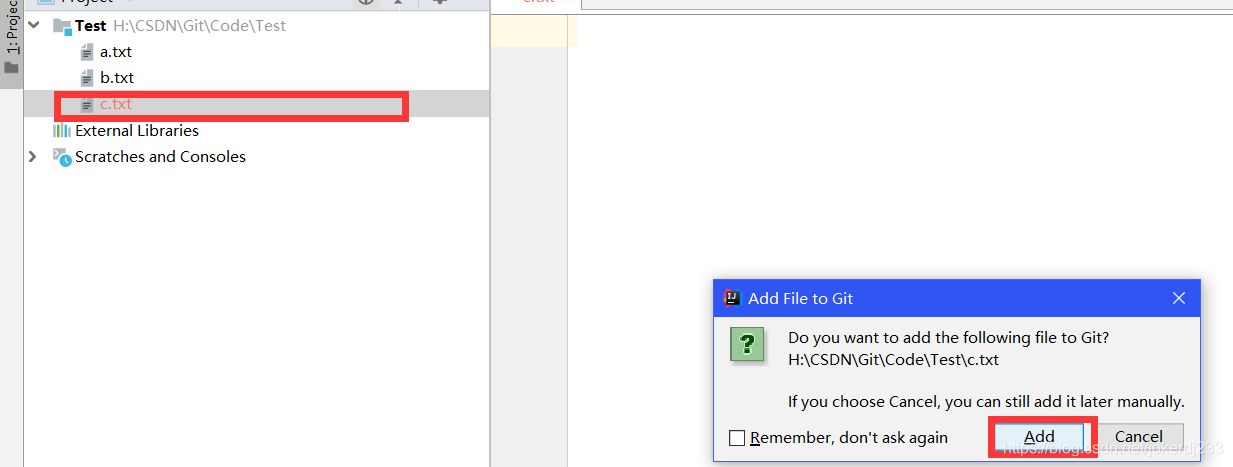
如果沒有新增到暫存區當中, 也可以手動新增

- 提交到本地倉庫
完成程式碼的開發後,需要將修改和新增的程式碼或檔案提交到本地倉庫上(檔案已新增至暫存區,受git追蹤)
選擇【VCS】→ 【Commit】
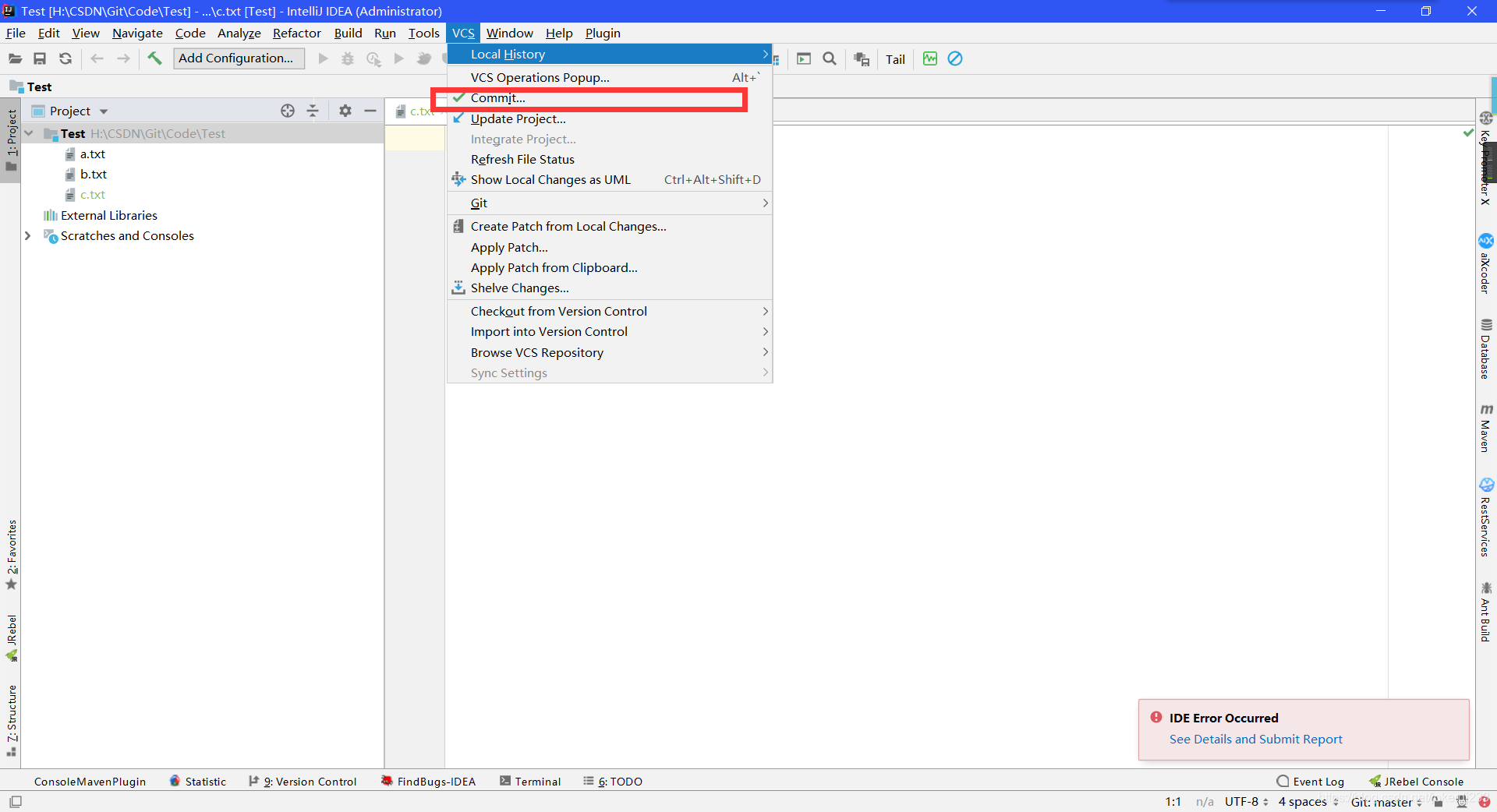
- 推送到遠端倉庫
把程式碼推送到遠端伺服器上,點選專案右鍵,【Git】→【 Repositry 】→【Push】
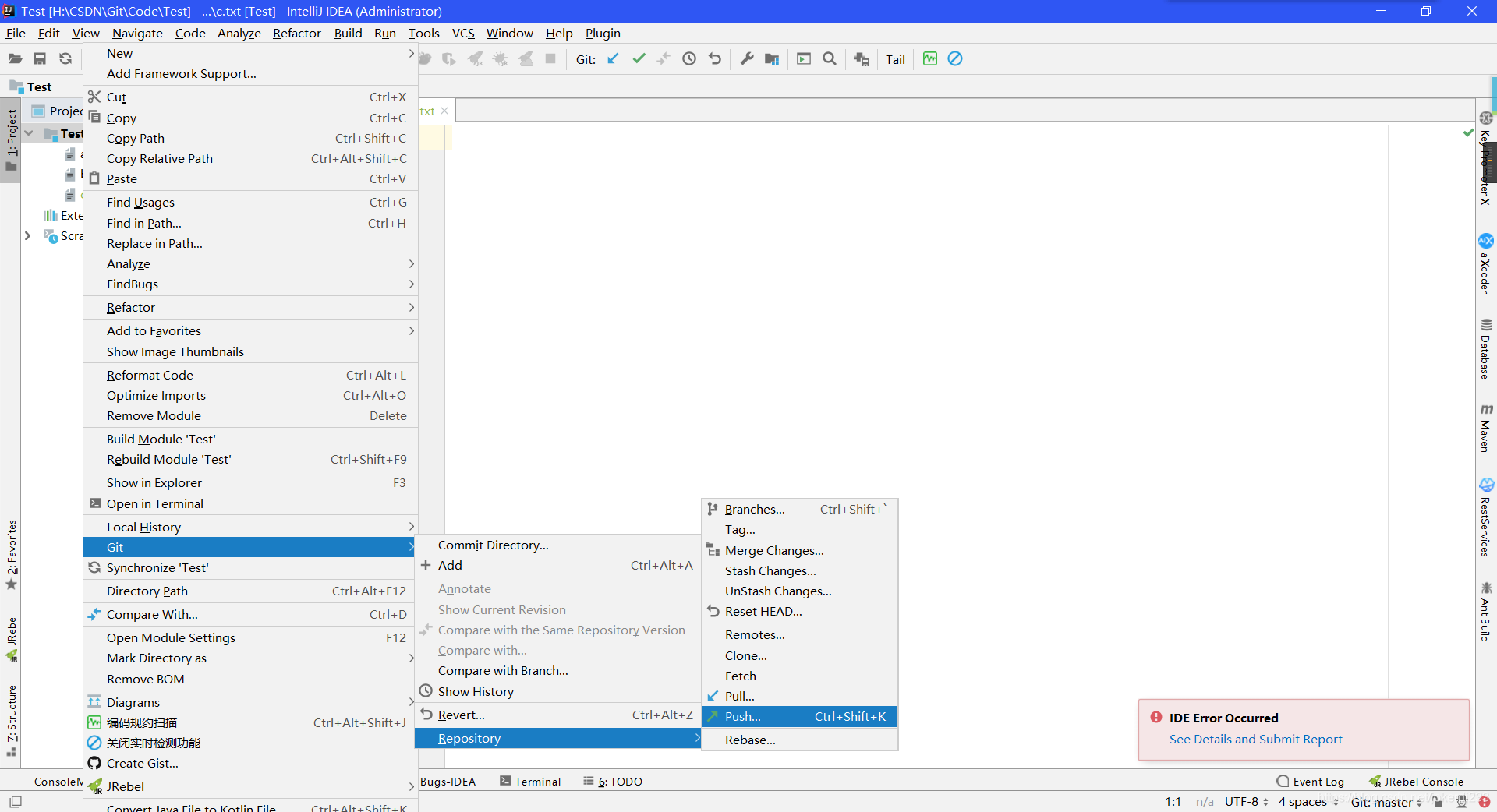
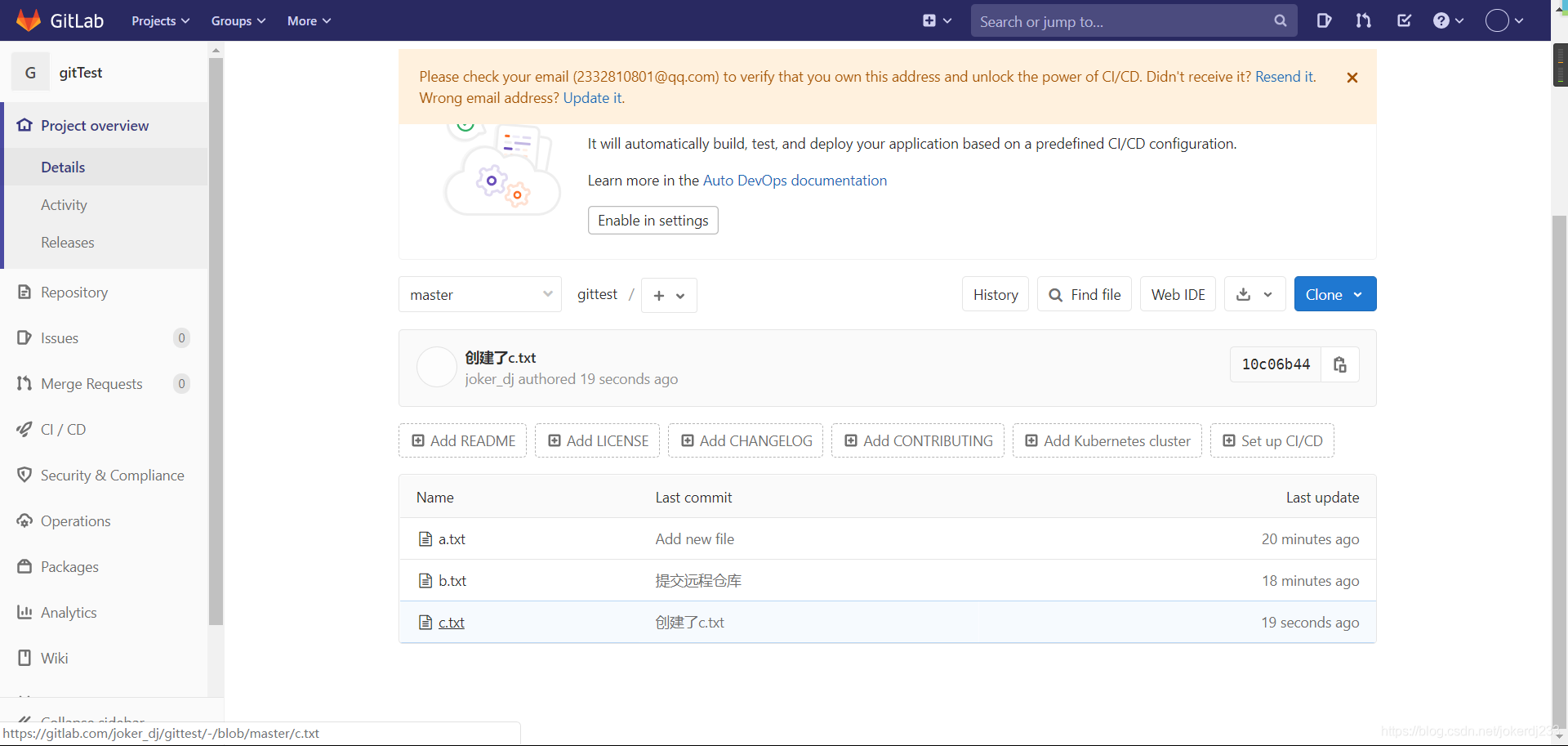
分支開發
假如,現在專案開發完成,需釋出1.0版本,然後新增一個1.0的分支
- 建立分支
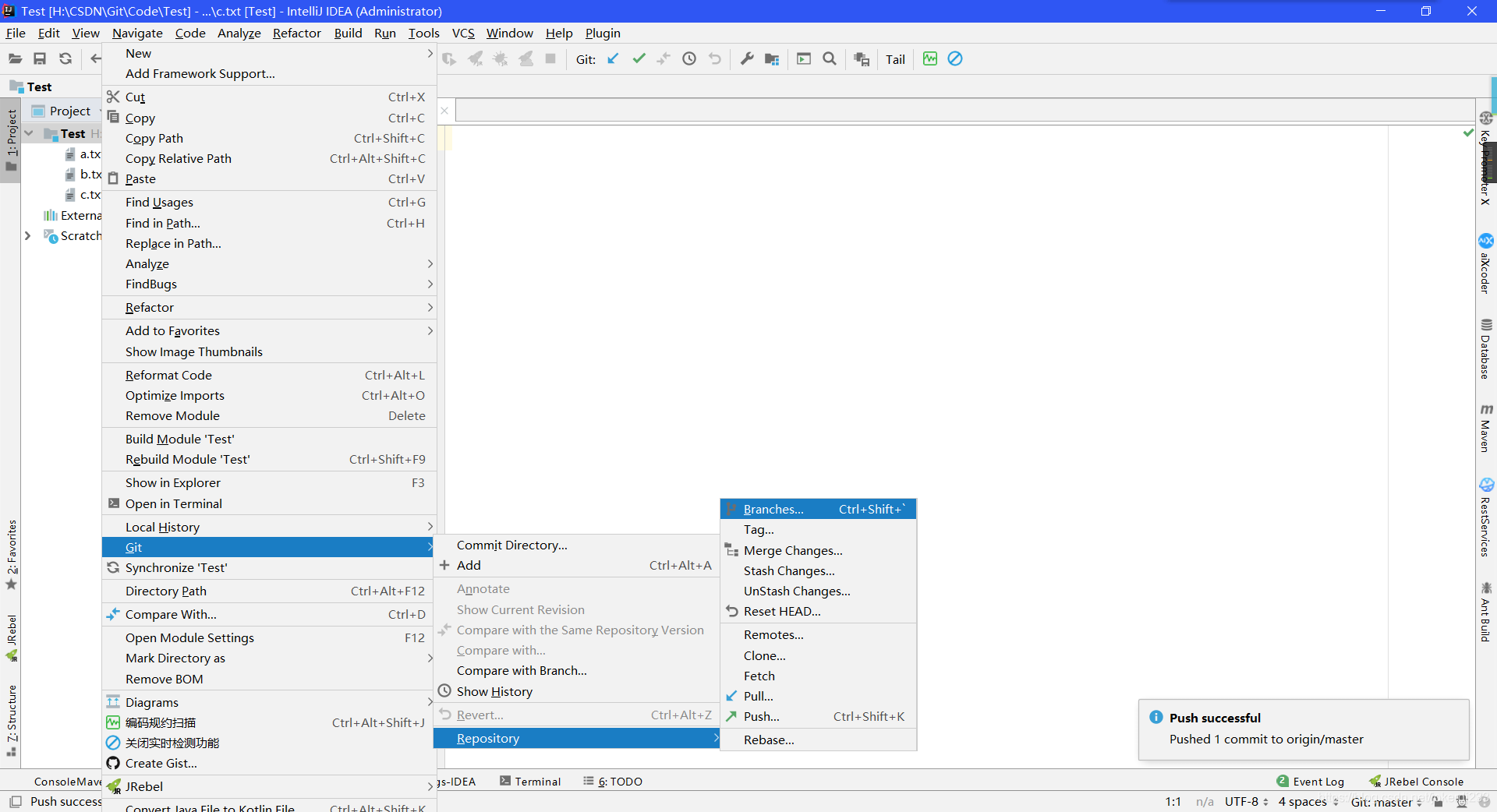
- 開啟git分支的面板,點選【New Branch】
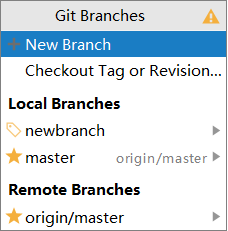
切換回主分支
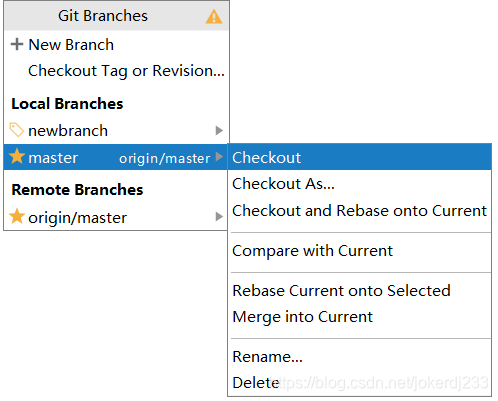
合併分支
把主分支(master分支)與1.0分支進行合併
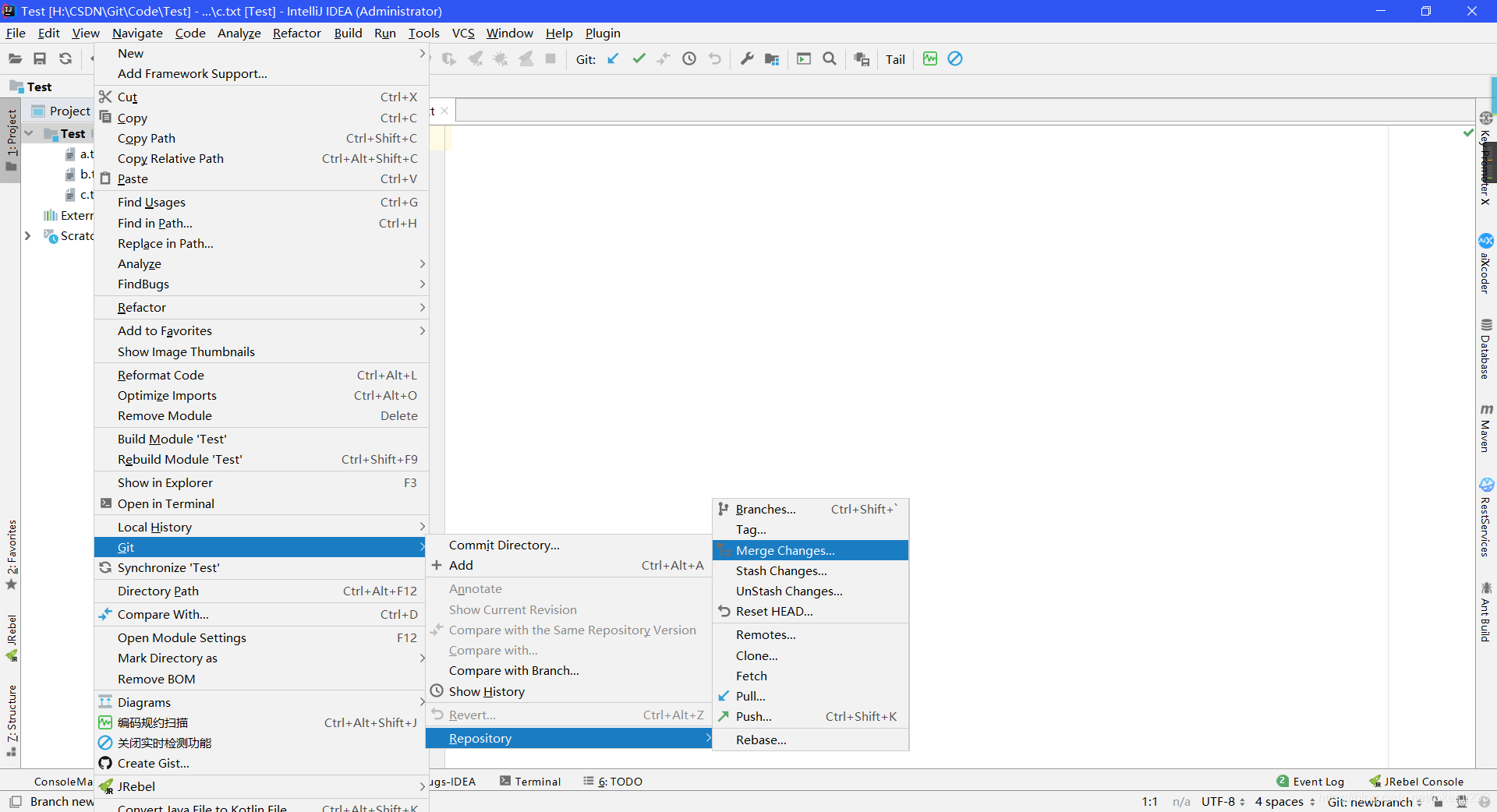
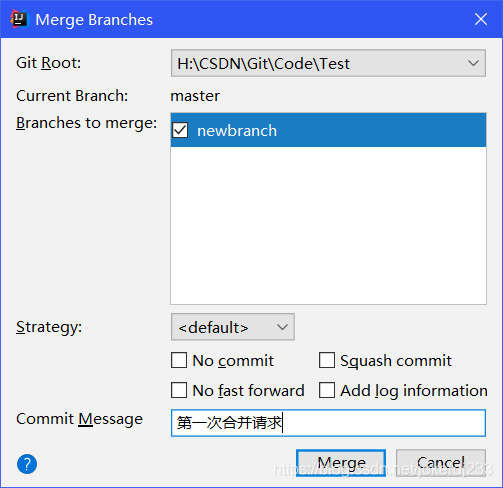
衝突解決
- 在newbranch分支上c.txt編寫程式碼並提交
- 在master分支上c.txt編寫程式碼並提交
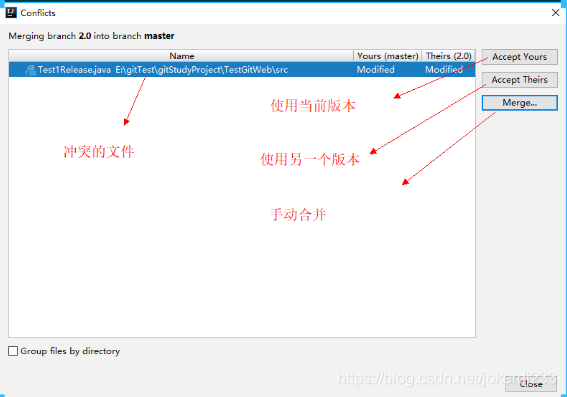

日誌檢視
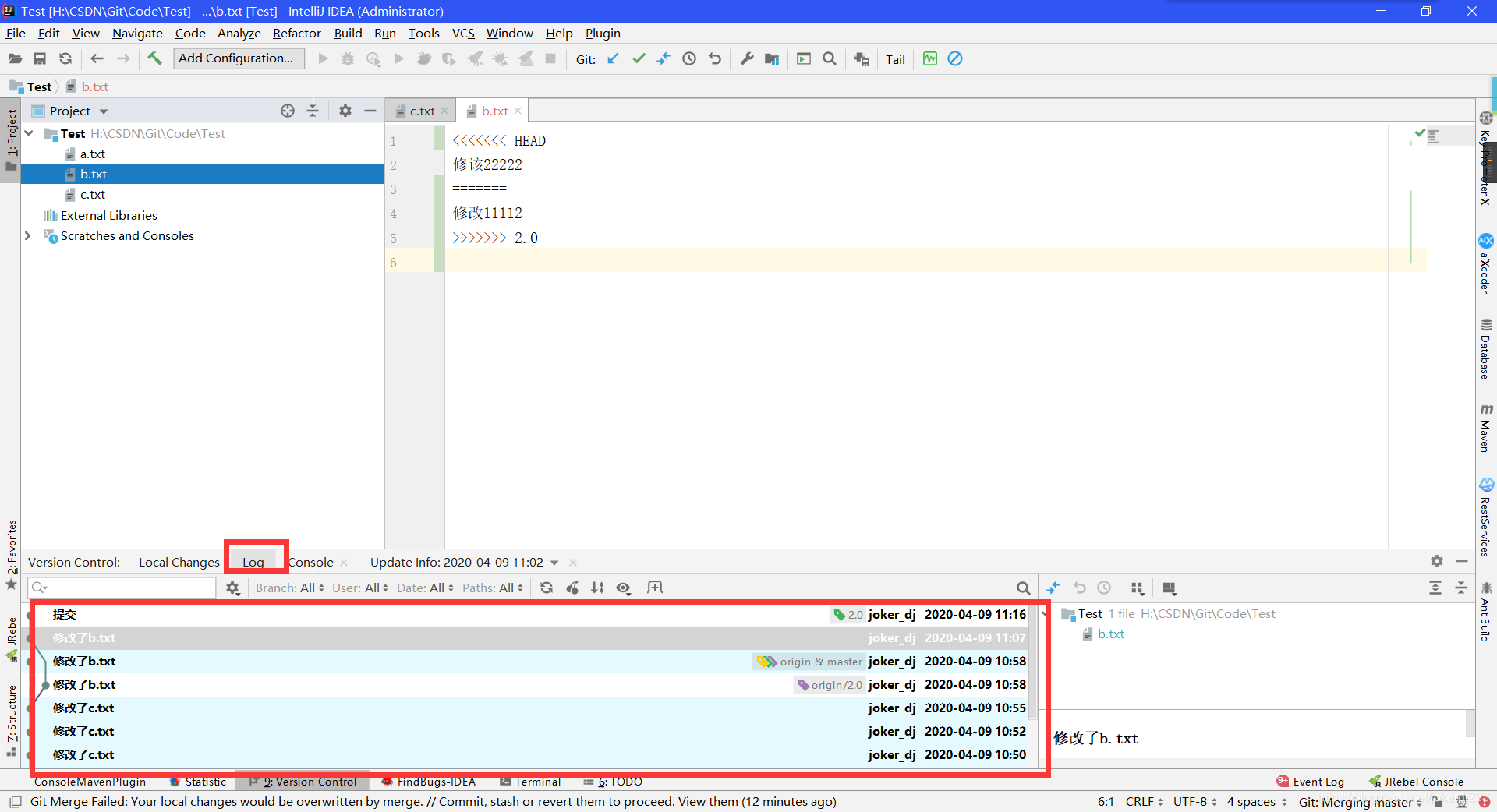
版本檢視
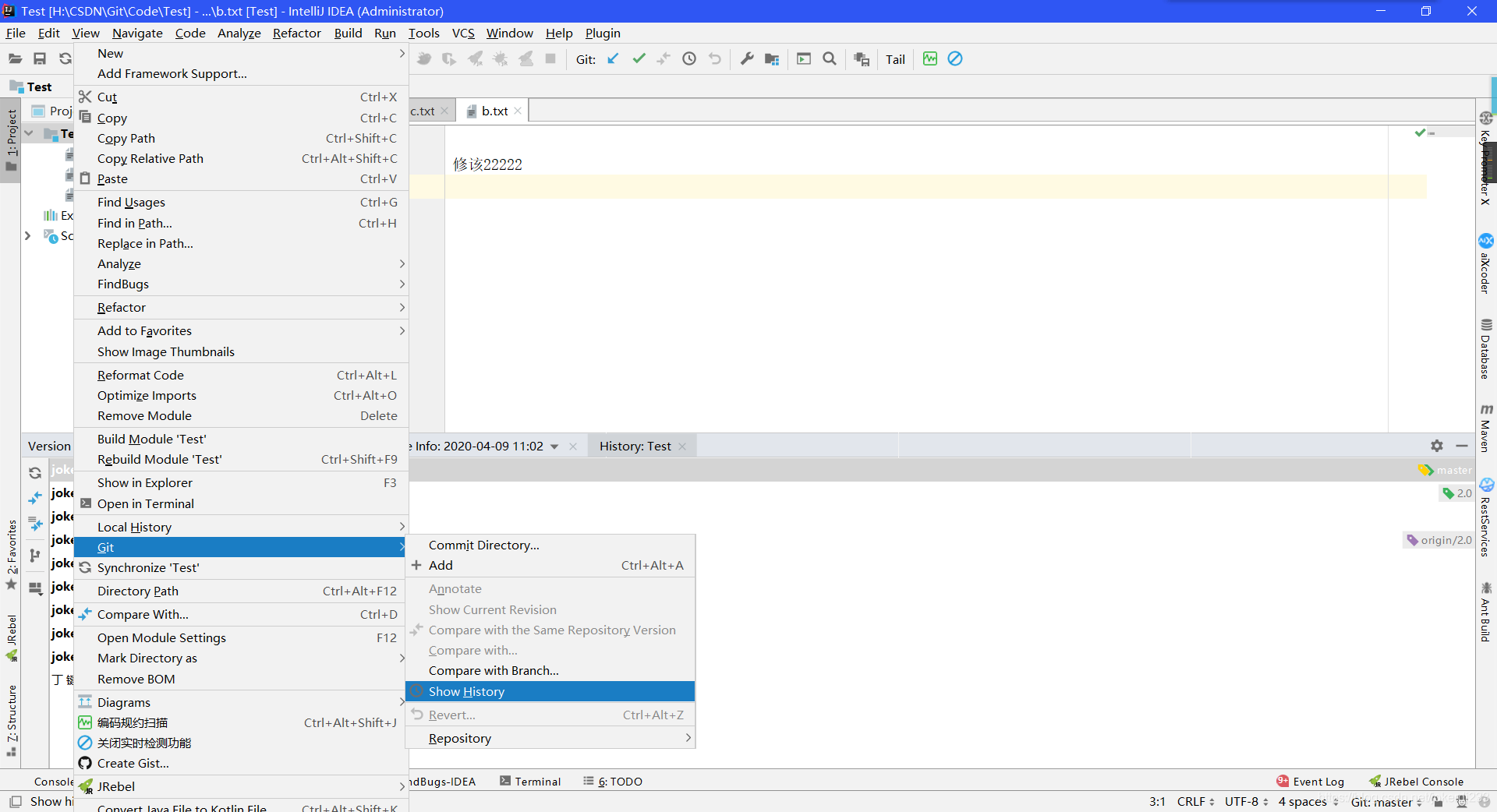
版本回退
當你誤刪了一段程式碼(方法),但又提交了,可以使用下面的操作來進行回退 開啟檔案的歷史提交記錄

對比不同版本
- 對單個程式碼檔案的比較,點選檔案,右鍵彈出的選單選項 → 【Git 】→ 【compare with...】
- Compare with the Same Repository Version 當前檔案與伺服器同一分支上該檔案版本的內容進行比較
- Compare with 當前檔案與檔案各次提交的版本做比較
- Compare with Branch 當前檔案與其他分支上該檔案版本進行比較

GitworkFlow
workFlow
概念:
- WorkFlow 的字面意思,工作流,即工作流程
- 專案開發中,多人協作,分支很多,雖然各自在分支上互不干擾,但是我們總歸需要把分支合併到一起
- 而且真實專案中涉及到很多問題,例如版本迭代,版本釋出,bug 修復等
- 為了更好的管理程式碼,需要制定一個工作流程,這就是我們說的工作流,分支管理策略
- 工作流不涉及任何命令,因為它就是一個規則,完全由開發者自定義,並且自遵守
常用工作流形式:
- Git Flow:Git Flow 出現的最早
- GitHub Flow:GitHub Flow 在 Git Flow 的基礎上,做了一些優化,適用於持續版本的釋出
- GitLab Flow:GitLab Flow 出現的時間比較晚,所以綜合前面兩種工作流的優點,制定而成的一個工作流
Git Flow:
特點:採用 Git Flow 工作流的專案中,程式碼的中央倉庫會一直存在以下兩個長期分支
主要分支:
- master:分支上的最新程式碼永遠是版本釋出狀態
- develop:分支則是最新的開發進度
協助分支:
Feature Branch:
- Feature 分支用來做分模組功能開發
- 模組完成之後,會合併到 develop 分支,然後刪除自己。
Release Branch:
- Release 分支用來做版本釋出的預釋出分支,建議命名為 release-xxx
例如:
在軟體 1.0.0 版本的功能全部開發完成,提交測試之後,從 develop 檢出release-1.0.0
測試中出現的小問題,在 release 分支進行修改提交,測試完畢準備釋出的時候,程式碼會合併到 >master 和 develop,master 分支合併後會打上對應版本標籤 v1.0.0, 合併後刪除自己Hotfix Branch:
- Hotfix 分支是用來做線上的緊急 bug 修復的分支,建議命名為 hotfix-xxx
- 當線上某個版本出現了問題,將檢出對應版本的程式碼,建立 Hotfix 分支,問題修復後,合併回 master 和 develop ,然後刪除自己
Git Flow 示意圖:
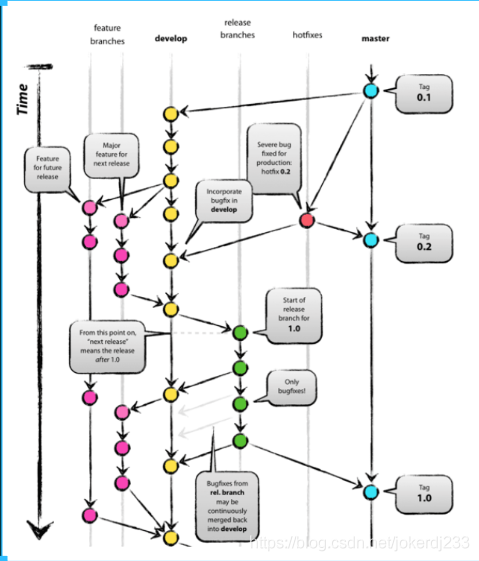
- master 和 develop 字型被加粗代表主要分支
- master 分支每合併一個分支,無論是 hotfix 還是 release ,都會打一個版本標籤
- feature 分支從 develop 開始,最終合併回 develop
- hoxfixes 從 master 檢出建立,最後合併回 develop 和 master
GitHub Flow :
概述:
- 是大型程式設計師交友社群 GitHub 制定並使用的工作流模型
- 因為 Git Flow 對於大部分開發人員和團隊來說,稍微有些複雜,而且沒有 GUI 圖形頁面,只能命令列操作, 所以為了更好的解決這些問題,GitHub Flow 應運而生了
特點:
- GitHub Flow 推薦做法是隻有一個主分支 master
- 團隊成員們的分支程式碼通過 pull Request 來合併到 master 上
模型說明:
- 只有一個長期分支 master ,而且 master 分支上的程式碼,永遠是可釋出狀態,一般 master 會設定 protected 分支保護
- 只有有許可權的人才能推送程式碼到 master 分支
- 如果有新功能開發,可以從 master 分支上檢出新分支
- 在本地分支提交程式碼,並且保證按時向遠端倉庫推送
- 當你需要反饋或者幫助,或者你想合併分支時,可以發起一個 pull request。
- 當 review 或者討論通過後,程式碼會合併到目標分支
- 一旦合併到 master 分支,應該立即釋出
合併請求特點:
- 可以很好控制分支合併許可權
- 分支不是你想合併就合併,需要對方同意
- 程式碼 Review
issue tracking 問題追蹤
開發中,會用到很多第三方庫,然後使用過程中,出現了問題,是不是第一個反應是去這個第三方庫的 GitHub 倉庫去搜索一下 issue
,看沒有人遇到過,專案維護者修復了沒有,一般未解決的 issue 是 open 狀態,已解決的會被標記為 closed。這就是 issue
tracking
GitLab Flow
概述:
GitLab 既支援 Git Flow 的分支策略,也有 GitHub Flow 的 Pull Request( Merge Request
) 和 issue tracking
存在問題:
- 版本的延遲釋出(例如 iOS 應用稽核到通過中間,可能也要在 master 上推送程式碼)
- 不同環境的部署 (例如:測試環境,預發環境,正式環境)
- 不同版本釋出與修復 (只有一個 master 分支真的不夠用)
- GitLab 推薦用生產分支來解決上述問題
- 對於"持續釋出"的專案,它建議在master分支以外,再建立不同的環境分支
上游優先原則:
什麼是上游優先:
- Gitlab flow 的最大原則叫做"上游優先"(upsteam first)
- 即只存在一個主分支master,它是所有其他分支的"上游"。只有上游分支採納的程式碼變化,才能應用到其他分支。
舉例:
- "開發環境"的分支是master,"預發環境"的分支是pre-production,"生產環境"的分支是production。
- 開發分支是預發分支的"上游",預發分支又是生產分支的"上游"。程式碼的變化,必須由"上游"向"下游"發展。production。
- 比如,生產環境出現了bug,這時就要新建一個功能分支,先把它合併到master,
- 確認沒有問題,再提交到pre-production,這一步也沒有問題,才進入production
版本釋出:
- 對於"版本釋出"的專案,建議的做法是每一個穩定版本,都要從master分支拉出一個分支
- 比如2-3-stable、2-4-stable等等。
- 以後,只有修補bug,才允許將程式碼合併到這些分支
- 並且此時要更新小版本號
合併請求
建立團隊:
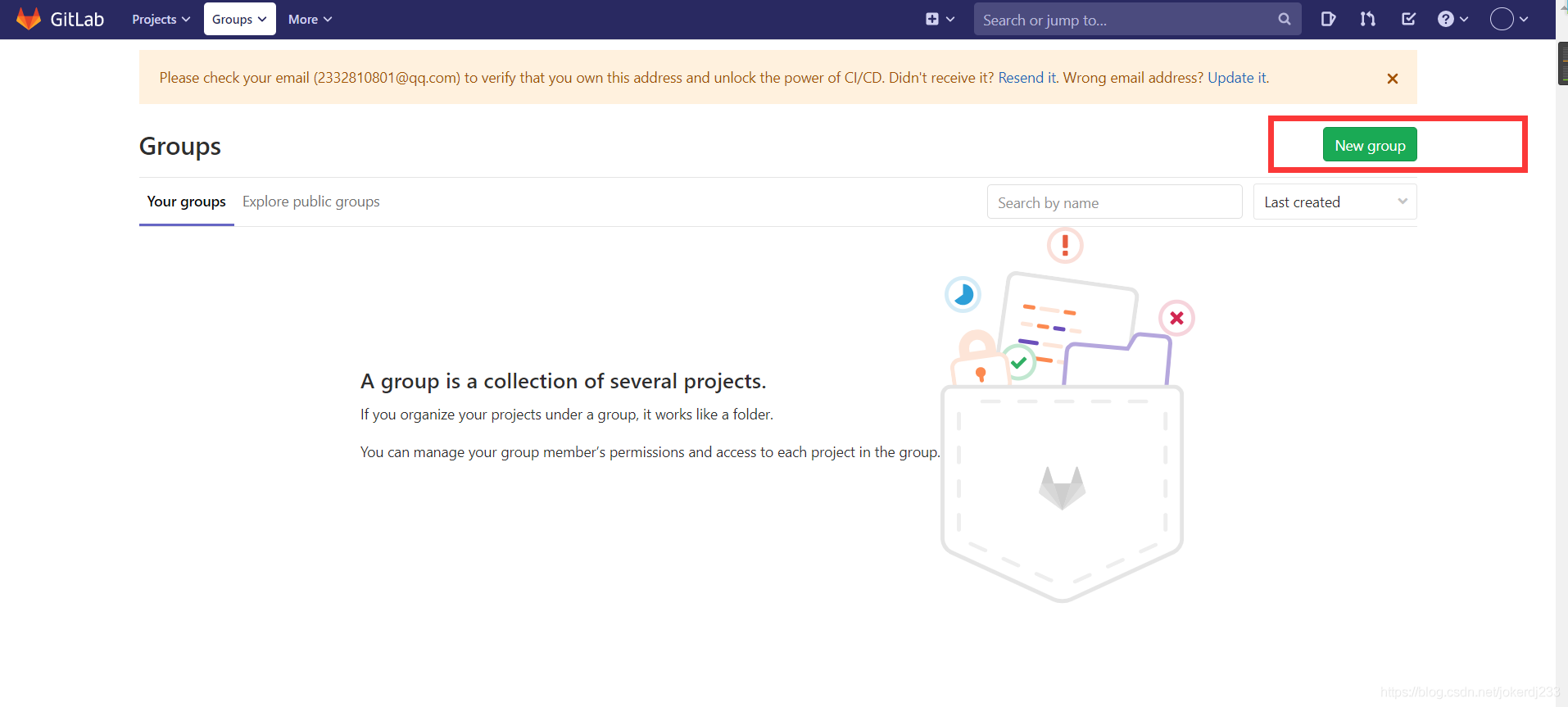
填寫資訊
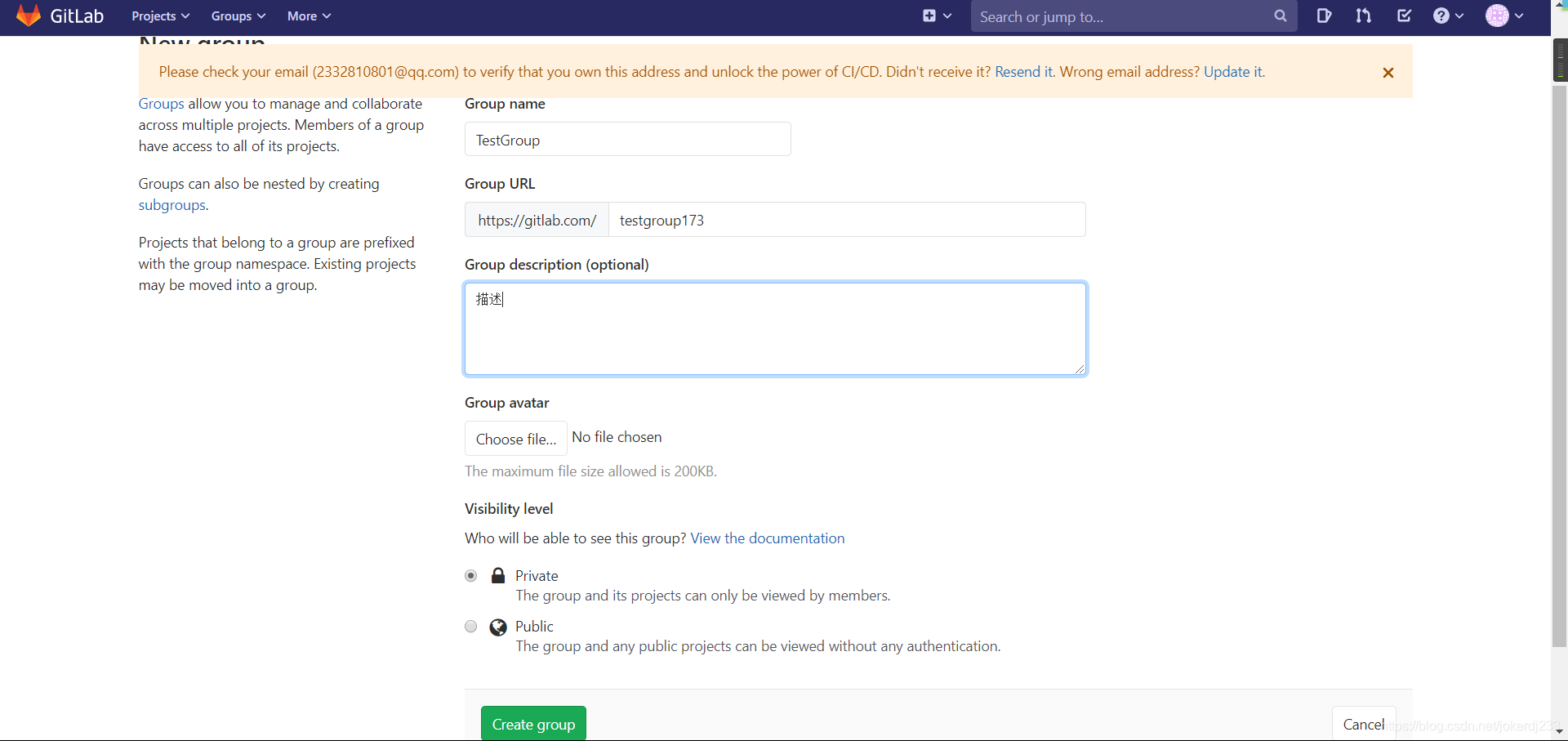
邀請成員
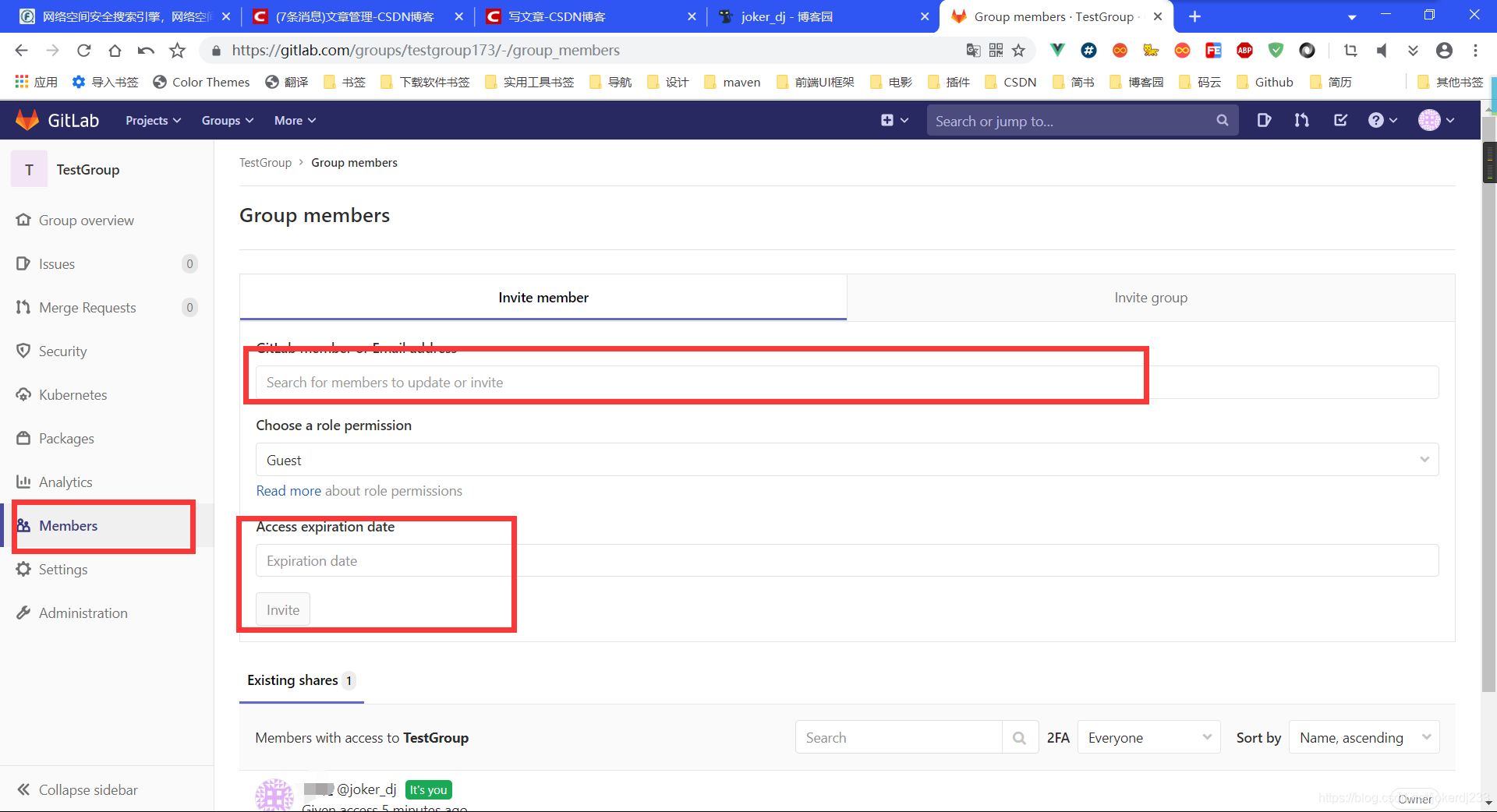
分支許可權與合併請求
在指定專案上建立分支:
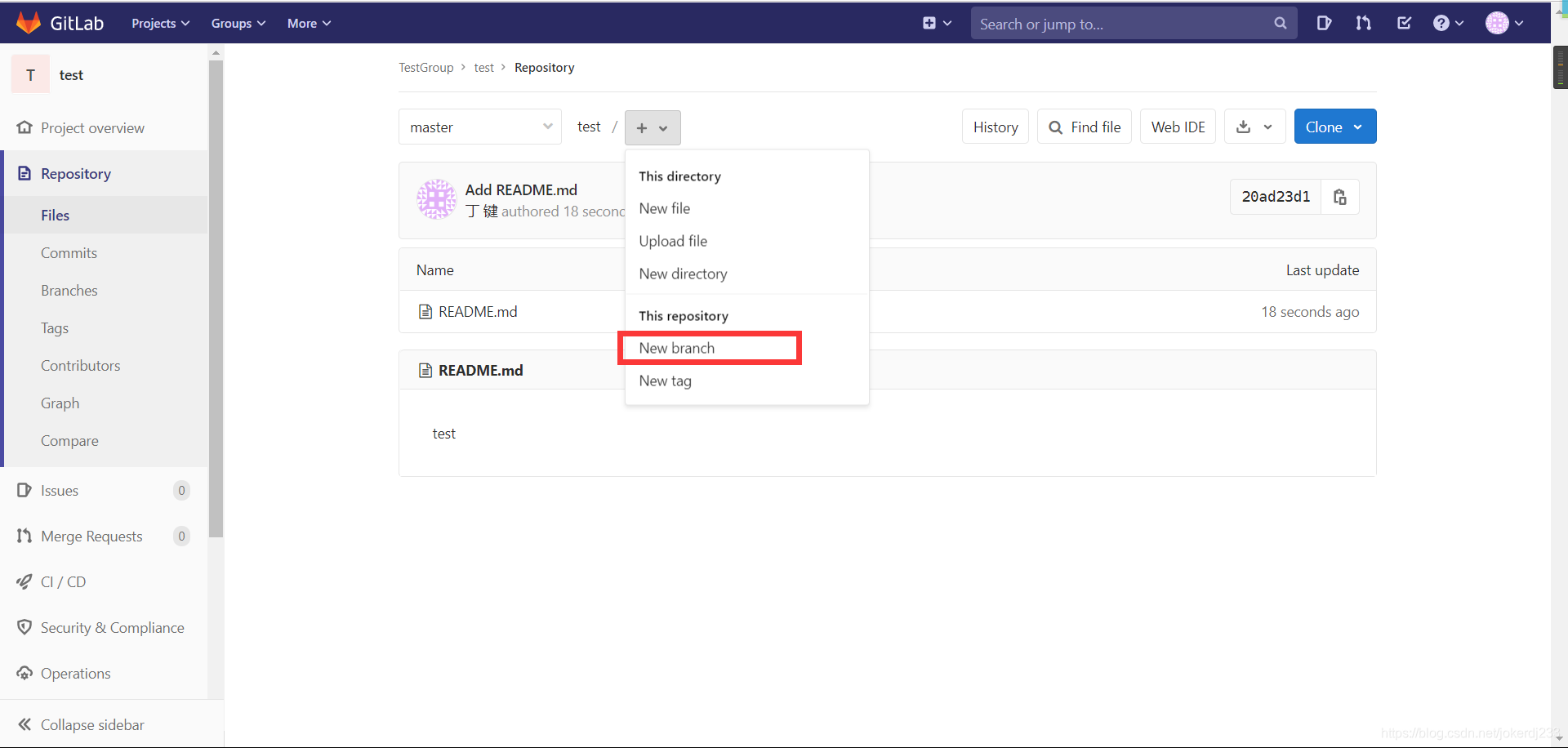
預設主分支是受保護的
當一個分支是一個受保護的分支時,必須要發起合併請求後操作

設定分支許可權
設定儲存分支入口
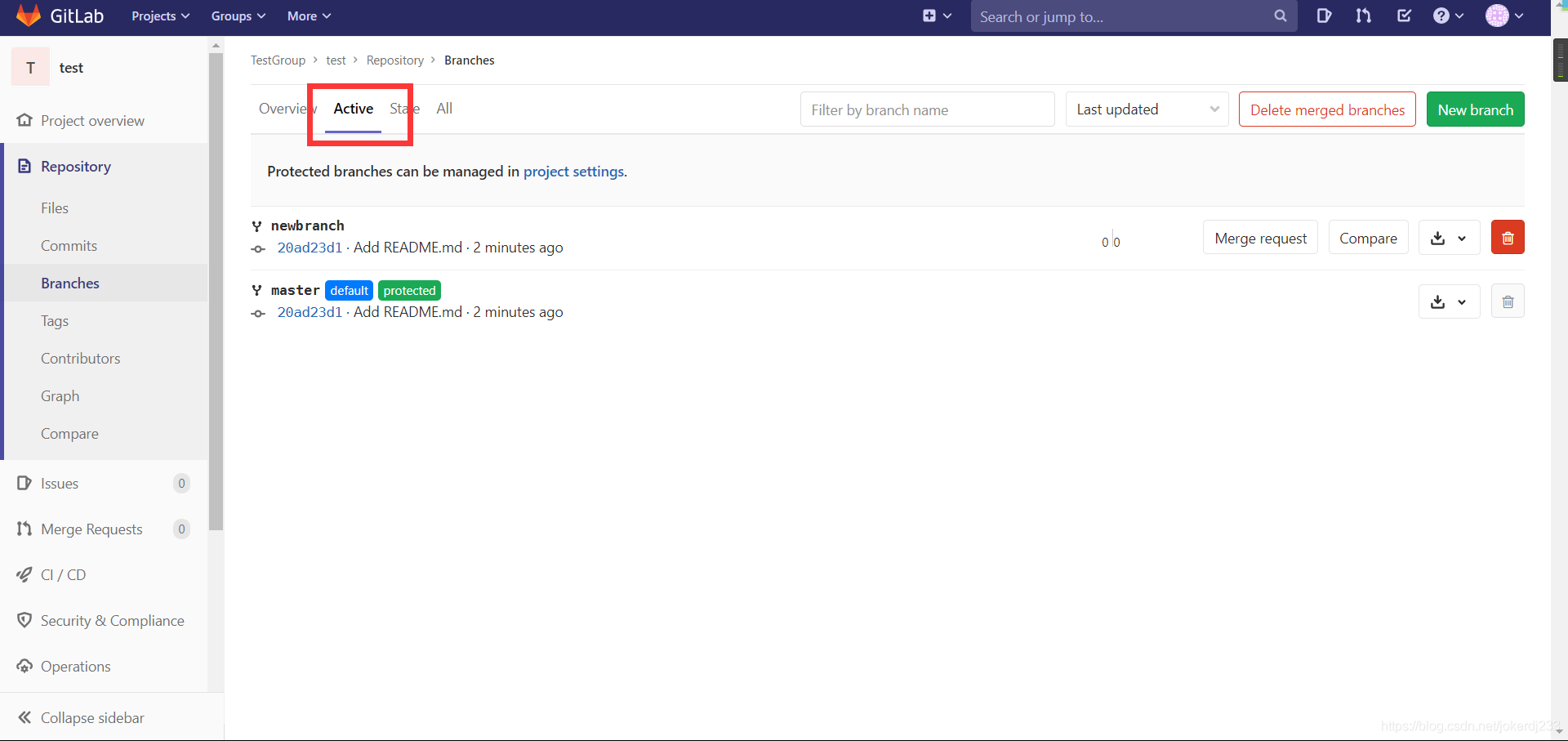
展開分支儲存按鈕
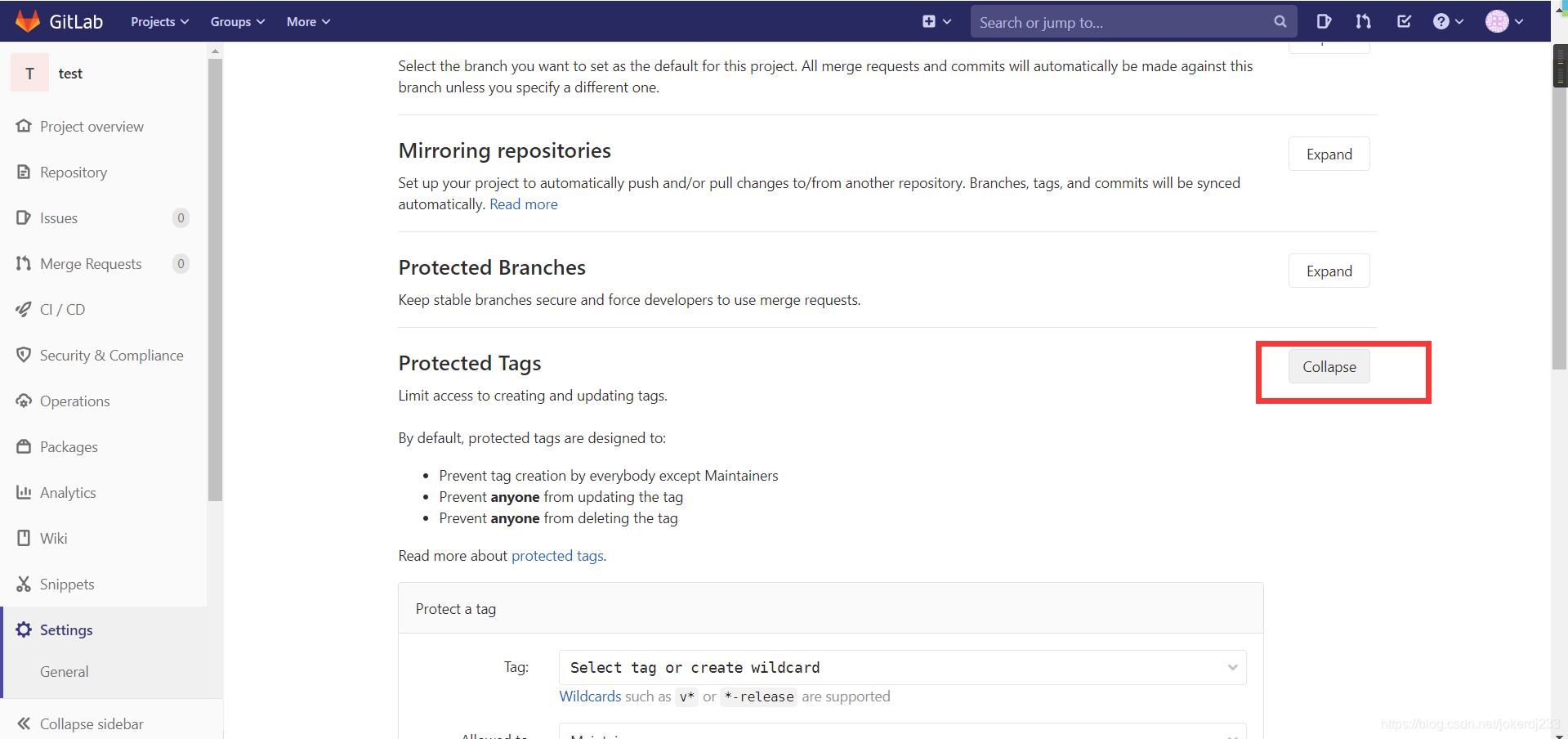
忽略檔案
在專案開發中,我們使用git託管專案時往往會忽略一些不必要的檔案或資料夾
步驟:在版本庫根目錄建立.gitignore,修改檔案,新增忽略正則
規則:
?:代表任意的一個字元
*:代表任意數目的字元 {!ab}:必須不是此型別 {ab,bb,cx}:代表ab,bb,cx中任一型別即可
[abc]:代表a,b,c中任一字元即可
[ ^abc]:代表必須不是a,b,c中任一字元
示例:
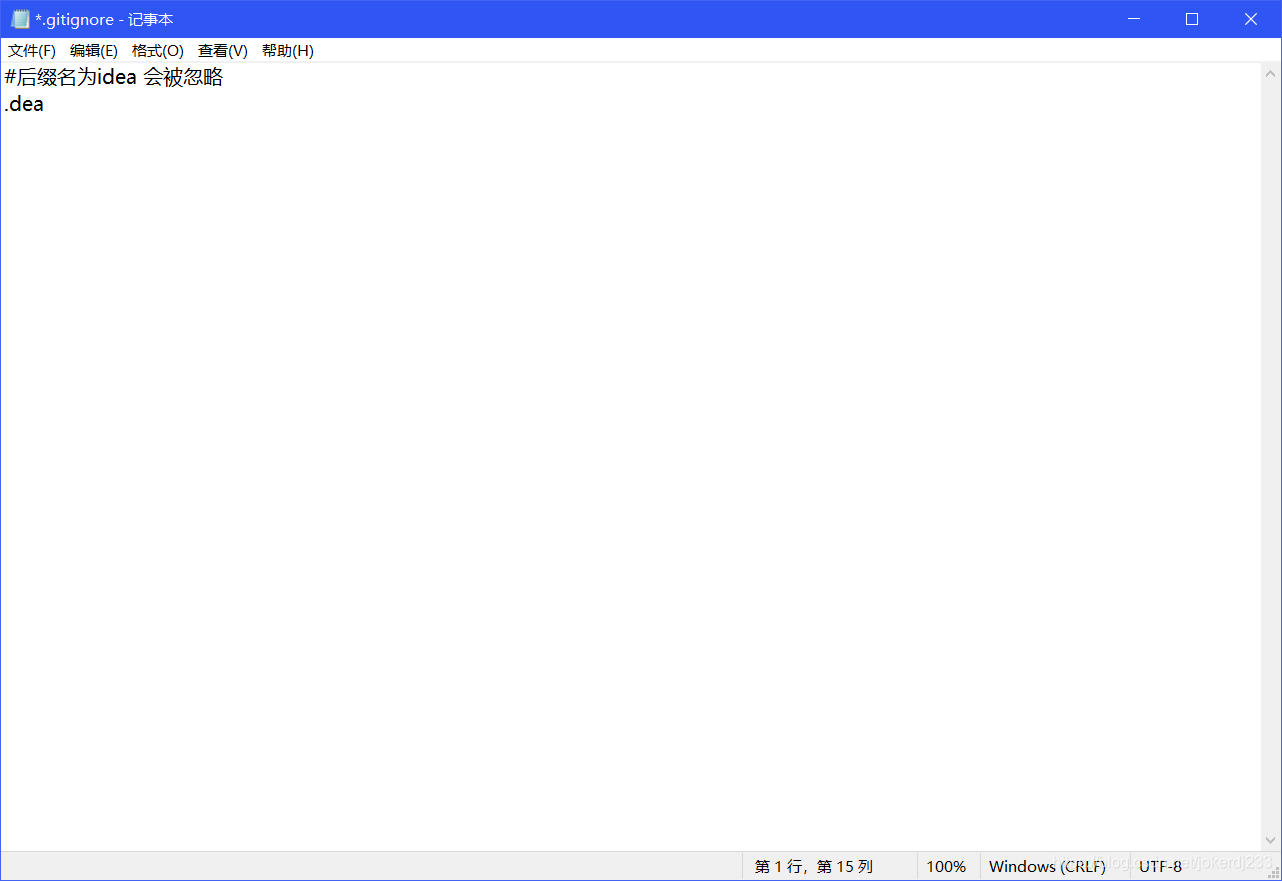
注意事項:
- 新增忽略之後,已經提交到版本庫中的檔案是無法忽略的,只能clone到本地,刪除後,再進行忽略
- gitignore只能忽略那些原來沒有被track的檔案,如果某些檔案已經被納入了版本管理中,則修改.gitignore是無效的。
